Автоматическое форматирование списков литературы с помощью стилей APA, MLA, Chicago
Word для Microsoft 365 Word для Интернета Word 2021 Word 2019 Word 2016 Word 2013 Word 2010 Word 2007 Еще…Меньше
Word автоматически создает bibliography из источников, использованных при написании документа. Каждый раз, когда вы добавляете в документ новую цитату, Word добавляет этот источник в нужный формат, например MLA,APAи Chicago.
Добавление ссылки после цитаты
-
На вкладке Ссылки в группе Ссылки и списки литературы щелкните стрелку рядом со списком Стиль.
org/ListItem»>
-
Щелкните место в конце предложения или выражения, которое будет использовано в качестве ссылки.
-
Нажмите кнопку Вставить ссылку и выберите пункт Добавить новый источник.
В окне Создать источник введите сведения об источнике ссылки и нажмите кнопку ОК.
После завершения этих действий цитата будет добавлена в список доступных. При следующей цитате ссылки вам не придется вводить ее снова, просто нажмите кнопку Вставить ссылку и выберите ссылку.
При следующей цитате ссылки вам не придется вводить ее снова, просто нажмите кнопку Вставить ссылку и выберите ссылку.
Важно: Форматы APA и MLA могут меняться, поэтому нужно проверять, соответствуют ли имеющиеся версии форматов требованиям. Можно создать собственную обновленную версию стиля или пользовательские стили. Дополнительные сведения см. в статье Общие сведения о списке литературы и ссылках: создание пользовательских стилей.
Создание списка литературы на основе источников
Чтобы создать список литературы на основе источников, выполните указанные ниже действия.
-
 Обычно они находятся в конце документа.
Обычно они находятся в конце документа.
-
На вкладке Ссылки в группе Ссылки и списки литературы выберите Список литературы .
Так же как и в построителе оглавления в Word, здесь можно выбрать готовый формат списка литературы, содержащий название, или просто выбрать пункт
Если вы хотите узнать больше об использовании заполнителей ссылок и изменении источников, ознакомьтесь со статьей Создание списка литературы. Если вы хотите экспортировать источники bibliography на другой компьютер, ознакомьтесь с этой записью в блоге Microsoft Word.
Процедура исправления стиля сносок APA 6th Edition
В стиле APA используется имя автора и дата публикации.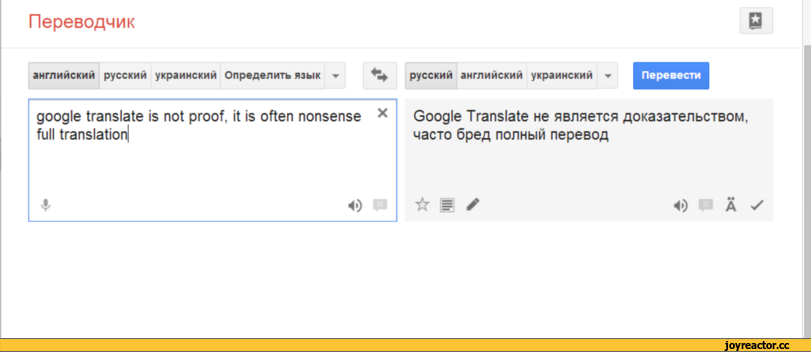 Если имеется несколько ссылок на одного автора, возникает известная ошибка Word 2010, связанная с заполнением названия публикации, когда этого не требуется. Чтобы исправить эту ошибку, выполните указанные ниже действия.
Если имеется несколько ссылок на одного автора, возникает известная ошибка Word 2010, связанная с заполнением названия публикации, когда этого не требуется. Чтобы исправить эту ошибку, выполните указанные ниже действия.
-
В документе Word выделите ссылку.
-
Щелкните стрелку вниз и выберите пункт Изменить ссылку.
-
Установите флажок Название и нажмите кнопку ОК.

Форматы APA и MLA могут меняться, поэтому нужно проверять, соответствуют ли имеющиеся версии форматов требованиям. Можно создать собственную обновленную версию стиля или пользовательские стили. Дополнительные сведения см. в & CITATIONS 102 — создание пользовательских стилей.
При использовании стиля ссылок APA 5th Edition
Добавление ссылки после цитаты
-
В документе Word откройте на ленте вкладку Ссылки.

-
В группе Ссылки и списки литературы щелкните стрелку в списке Стиль.
-
Выберите стиль, который следует применить к ссылке и литературному источнику.
Щелкните место в конце предложения или выражения, которое будет использовано в качестве ссылки.
-
Нажмите кнопку Вставить ссылку и выберите пункт Добавить новый источник.

-
Введите сведения об источнике цитаты и нажмите кнопку
После этого источник будет добавлен в список, открывающийся по нажатию кнопки Вставить ссылку, и следующий раз при добавлении ссылки на него не нужно будет вводить все заново.
Создание списка литературы на основе источников
Чтобы создать список литературы на основе источников, выполните указанные ниже действия.
-
Щелкните место, куда вы хотите вставить bibliography.

-
На вкладке Ссылки в группе Ссылки и списки литературы нажмите кнопку Список литературы.
Так же как и в построителе оглавления, здесь можно выбрать готовый формат списка литературы, содержащий заголовок, или просто выбрать пункт Вставить список литературы, чтобы добавить ссылку без заголовка.
Если вы хотите узнать больше об использовании заметивов для ссылки и редактировании источников, продумайте статью Создание bibliography в Word 2010. Если вы хотите экспортировать источники bibliography на другой компьютер, ознакомьтесь с этой записью в блоге Microsoft Word.
Процедура исправления стиля сносок APA 5th Edition
В стиле APA используется имя автора и дата публикации. Если имеется несколько ссылок на одного автора, возникает известная ошибка Word 2010, связанная с заполнением названия публикации, когда это не требуется. Чтобы исправить эту ошибку, выполните указанные ниже действия.
Если имеется несколько ссылок на одного автора, возникает известная ошибка Word 2010, связанная с заполнением названия публикации, когда это не требуется. Чтобы исправить эту ошибку, выполните указанные ниже действия.
-
В документе Word выделите ссылку.
-
Щелкните стрелку вниз и выберите пункт Изменить ссылку.
-
Щелкните флажок Название и нажмите кнопку ОК.
В Word Online нельзя автоматически создавать цитаты.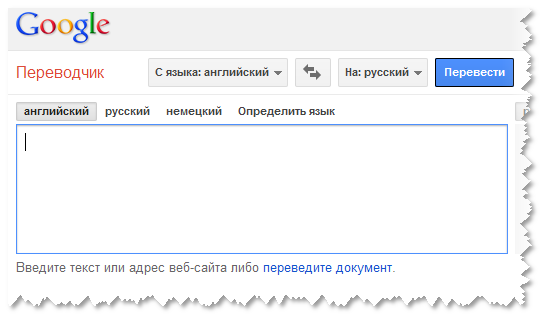 Word Online сохраняет в документе bibliography, но не создает его.
Word Online сохраняет в документе bibliography, но не создает его.
Если у вас есть настольная версия Word, выберите Открыть в Word, чтобы открыть документ.
Затем выполните действия для рабочего стола Word.
Когда вы сделаете это и сохраните документ в Word, то при повторном его повторном доступе в Word Online вы увидите одержимые.
Онлайн переводчик сайтов (русский, английский, немецкий, испанский, польский, французский, латышский, украинский)
GO
AzerbaijaniAlbanianAmharicEnglishArabicArmenianAfrikaansBasqueBelorussianBengaliBurmeseBulgarianBosnianWelshHungarianVietnameseHawaiianGalicianGreekGeorgianGujaratiDanishZuluHebrewIgboYiddishIndonesianIrishIcelandicSpanishItalianYorubaKazakhKannadaCatalanChineseKoreanCorsicanCreoleKurmanjiKhmerKhosLaotianLatinLatvianLithuanianLuxembourgishMacedonianMalagasyMalayMalayalamMalteseMaoriMarathiMongolianGermanNepaliDutchNorwegianPunjabiPersianPolishPortuguesePashtoRomanianRussianSamoanSebuanSerbianSesotoSinhaleseSindhiSlovakSlovenianSomaliaSwahiliSudaneseTagalogTajikThaiTamilTeluguTurkishUzbekUkrainianUrduFinnishFrenchThe FriezeHouseHindiHmongCroatianChevaCzechSwedishShonaScottishEsperantoEstonianJavaneseJapanese AzerbaijaniAlbanianAmharicEnglishArabicArmenianAfrikaansBasqueBelorussianBengaliBurmeseBulgarianBosnianWelshHungarianVietnameseHawaiianGalicianGreekGeorgianGujaratiDanishZuluHebrewIgboYiddishIndonesianIrishIcelandicSpanishItalianYorubaKazakhKannadaCatalanChineseKoreanCorsicanCreoleKurmanjiKhmerKhosLaotianLatinLatvianLithuanianLuxembourgishMacedonianMalagasyMalayMalayalamMalteseMaoriMarathiMongolianGermanNepaliDutchNorwegianPunjabiPersianPolishPortuguesePashtoRomanianRussianSamoanSebuanSerbianSesotoSinhaleseSindhiSlovakSlovenianSomaliaSwahiliSudaneseTagalogTajikThaiTamilTeluguTurkishUzbekUkrainianUrduFinnishFrenchThe FriezeHouseHindiHmongCroatianChevaCzechSwedishShonaScottishEsperantoEstonianJavaneseJapaneseПеревести текст на русский язык онлайн
The translated text will appear here
Translate
Онлайн-переводчик сайтов
Интернет представляет собой открытый источник информации, которую возможно хранить и распространять через всемирную паутину. Безусловно, в интернете огромное количество информативных сайтов, которые могут Вас заинтересовать. Однако бывает такая ситуация, когда сайт на иностранном языке, тогда без онлайн переводчика сайтов Вам не обойтись. К сожалению, с помощью простого онлайн переводчика очень сложно и времязатратно выполнить перевод сайта, поскольку информации на сайте может быть очень много и ее просто неудобно копировать (например, из выпадающего меню сайта).
Безусловно, в интернете огромное количество информативных сайтов, которые могут Вас заинтересовать. Однако бывает такая ситуация, когда сайт на иностранном языке, тогда без онлайн переводчика сайтов Вам не обойтись. К сожалению, с помощью простого онлайн переводчика очень сложно и времязатратно выполнить перевод сайта, поскольку информации на сайте может быть очень много и ее просто неудобно копировать (например, из выпадающего меню сайта).
В интернете для онлайн перевода сайтов существуют специальные сервисы, которые предназначены исключительно для перевода информации за указанным адресом. Такие специализированные онлайн переводчики позволяют корректно и мгновенно выполнить перевод желаемой страницы. При этом вам не нужно заказывать услуги переводчиков, а также тратить уйму времени в поиске неизвестных вам слов в словаре. К тому же, воспользоваться сервисами онлайн перевода сайтов можно абсолютно бесплатно. Однако, надо учесть тот факт, что на странице указанной вами сайта возможно перевести лишь те слова, которые представлены в текстовом формате.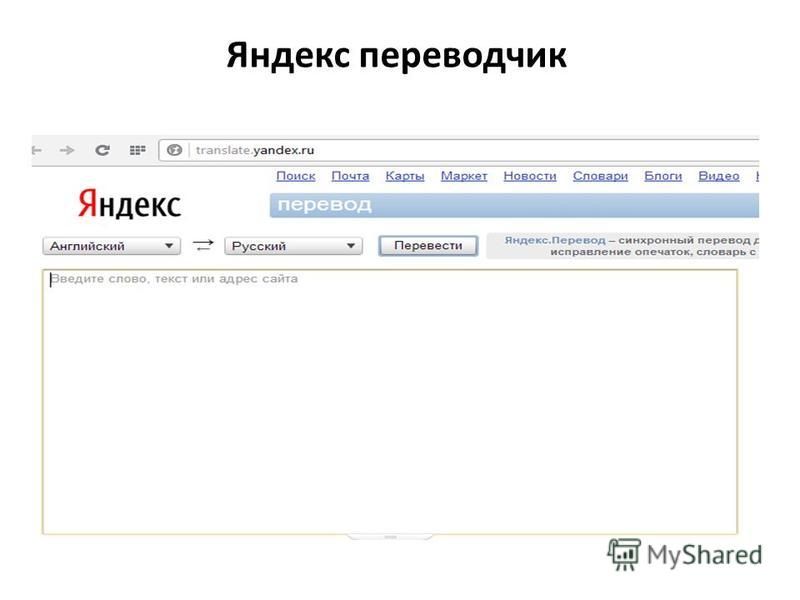 То есть, если на странице сайта надпись отображается в виде изображения, то его не возможно будет перевести.
То есть, если на странице сайта надпись отображается в виде изображения, то его не возможно будет перевести.
Среди всех существующих бесплатных онлайн переводчиков сайтов, а также текстов большинство пользователей отдают преимущество таким лидерам: сервис перевода сайтов Google Translate и не менее известный Promt. В алгоритме представленных здесь онлайн переводчиков сайтов Promt и Google Translate учтены все тонкости лексики каждого доступного языка в данных сервисах, что позволяет выполнить перевод страниц максимально корректно.
Бесплатные онлайн переводчики сайтов Google Translate и Promt позволят вам преодолеть языковый барьер, и вы сможете получить гораздо больше полезной информации из всемирной паутины. Выполнить перевод страницы на нашем сайте очень просто. Вам всего лишь нужно в поле формы ввести web-адрес сайта, выбрать с какого языка вы переводите (например, английский, японский, китайский, испанский, итальянский), потом выбрать на какой язык вы желаете перевести (например, русский, украинский, польский, белорусский, азербайджанский), после чего нажать на кнопку “Перевести”.
Другие переводчики
- Перевести сайт с албанского языка
- Перевести сайт с арабского языка
- Перевести сайт с белорусского языка
- Перевести сайт с болгарского языка
- Перевести сайт с китайского языка
- Перевести сайт с хорватского языка
- Перевести сайт с чешского языка
- Перевести сайт с датского языка
- Перевести сайт с голландского языка
- Перевести сайт с английского языка
- Перевести сайт с эстонского языка
- Перевести сайт с французского языка
- Перевести сайт с немецкого языка
- Перевести сайт с грецкого языка
- Перевести сайт с итальянского языка
- Перевести сайт с японского языка
- Перевести сайт с корейского языка
- Перевести сайт с литовского языка
- Перевести сайт с норвежского языка
- Перевести сайт с польского языка
- Перевести сайт с португальского языка
- Перевести сайт с румынского языка
- Перевести сайт с сербского языка
- Перевести сайт с словацкого языка
- Перевести сайт с словенского языка
- Перевести сайт с испанского языка
- Перевести сайт с шведского языка
- Перевести сайт с турецкого языка
- Перевести сайт с украинского языка
Преобразование веб-страниц в PDF, Adobe Acrobat
- Руководство пользователя Acrobat
- Введение в Acrobat
- Доступ к Acrobat с настольных компьютеров, мобильных устройств и интернета
- Новые возможности Acrobat
- Комбинации клавиш
- Системные требования
- Рабочее пространство
- Основные сведения о рабочем пространстве
- Открытие и просмотр файлов PDF
- Открытие документов PDF
- Навигация по страницам документа PDF
- Просмотр установок PDF
- Настройка режимов просмотра PDF
- Включение предварительного просмотра эскизов файлов PDF
- Отображать PDF в браузере
- Работа с учетными записями облачного хранилища в Интернете
- Доступ к файлам из Box
- Доступ к файлам из Dropbox
- Доступ к файлам из OneDrive
- Доступ к файлам из SharePoint
- Доступ к файлам из Google Диска
- Acrobat и macOS
- Уведомления Acrobat
- Сетки, направляющие и измерения в PDF
- Использование азиатского текста, кириллицы и текста слева направо в документах PDF
- Основные сведения о рабочем пространстве
- Создание документов PDF
- Обзор процедуры создания документов PDF
- Создание файлов PDF в Acrobat
- Создание документов PDF с помощью PDFMaker
- Использование принтера Adobe PDF
- Преобразование веб-страниц в PDF
- Создание файлов PDF с помощью Acrobat Distiller
- Настройки преобразования Adobe PDF
- Шрифты PDF
- Редактирование документов PDF
- Редактирование текста в документах PDF
- Редактирование изображений и объектов в документе PDF
- Поворот, перемещение, удаление и изменение нумерации страниц PDF
- Редактирование отсканированных документов PDF
- Улучшение фотографий документов, снятых на камеру мобильного устройства
- Оптимизация документов PDF
- Свойства документов PDF и метаданные
- Ссылки и вложенные файлы в PDF
- Слои документов PDF
- Миниатюры страниц и закладки в документах PDF
- Мастер операций (Acrobat Pro)
- Файлы PDF, преобразованные в веб-страницы
- Настройка документов PDF для использования в презентации
- Статьи PDF
- Геопространственные файлы PDF
- Применение операций и сценариев к файлам PDF
- Изменение шрифта по умолчанию для добавления текста
- Удаление страниц из документов PDF
- Сканирование и распознавание текста
- Сканирование документов в формат PDF
- Улучшение фотографий документов
- Устранение неполадок сканера при использовании Acrobat для сканирования
- Формы
- Основные положения для работы с формами PDF
- Создание форм с нуля в Acrobat
- Создание и рассылка форм PDF
- Заполнение форм PDF
- Свойства полей форм PDF
- Заполнение и подписание форм PDF
- Настройка кнопок для выполнения действий в формах PDF
- Публикация интерактивных веб-форм PDF
- Основные положения для работы с полями форм PDF
- Поля форм PDF для штрих-кода
- Сбор данных формы PDF и управление ими
- Инспектор форм
- Помощь с формами PDF
- Отправка форм PDF получателям с использованием эл.
 почты или внутреннего сервера
почты или внутреннего сервера
- Объединение файлов
- Объединение или слияние файлов в один файл PDF
- Поворот, перемещение, удаление и перенумерация страниц PDF
- Добавление верхних и нижних колонтитулов, а также нумерации Бейтса в документы PDF
- Обрезка страниц PDF
- Добавление водяных знаков в документы PDF
- Добавление фона в документы PDF
- Работа с файлами, входящими в портфолио PDF
- Публикация портфолио PDF и предоставление совместного доступа
- Обзор портфолио PDF
- Создание и настройка портфолио PDF
- Общий доступ, редактирование и комментирование
- Предоставление общего доступа к документам PDF и их отслеживание онлайн
- Пометка текста при редактировании
- Подготовка к редактированию документа PDF
- Запуск процесса редактирования файлов PDF
- Размещение совместных рецензий на сайтах SharePoint или Office 365
- Участие в редактировании документа PDF
- Добавление комментариев в документы PDF
- Добавление штампа в файл PDF
- Процессы утверждения
- Управление комментариями | просмотр, добавление ответа, печать
- Импорт и экспорт комментариев
- Отслеживание редактирования PDF и управление им
- Сохранение и экспорт документов PDF
- Сохранение PDF
- Преобразование файлов PDF в формат Word
- Преобразование документа PDF в файл JPG
- Преобразование и экспорт документов PDF в файлы других форматов
- Параметры форматирования файлов для экспорта в PDF
- Повторное использование содержимого PDF
- Защита
- Повышенный уровень защиты документов PDF
- Защита документов PDF с помощью паролей
- Управление цифровыми удостоверениями
- Защита документов PDF с помощью сертификатов
- Открытие защищенных документов PDF
- Удаление конфиденциальных данных из документов PDF
- Установка политик безопасности файлов PDF
- Выбор метода защиты для документов PDF
- Предупреждения безопасности при открытии документов PDF
- Защита файлов PDF с Adobe Experience Manager
- Функция защищенного просмотра PDF-документов
- Обзор функций защиты в программе Acrobat и файлах PDF
- Язык JavaScript в файлах PDF, представляющий угрозу безопасности
- Вложения как угроза безопасности
- Разрешить или заблокировать ссылки в PDF-файлах
- Электронные подписи
- Подписание документов PDF
- Съемка подписи на мобильное устройство и использование ее в любых приложениях
- Отправка документов на электронные подписи
- О подписях сертификатов
- Подписи на основе сертификата
- Подтверждение цифровых подписей
- Доверенный список, утвержденный Adobe
- Управление доверенными лицами
- Печать
- Основные задачи печати файлов PDF
- Печать брошюр и портфолио в формате PDF
- Дополнительные настройки печати PDF
- Печать в PDF
- Печать цветных документов PDF (Acrobat Pro)
- Печать файлов PDF с помощью заказных размеров
- Расширенный доступ, теги и перекомпоновка
- Создание и проверка средств расширенного доступа к документам PDF
- Возможности расширенного доступа в файлах PDF
- Инструмент «Порядок чтения» в PDF
- Чтение документов PDF при помощи возможностей расширенного доступа и перекомпоновки
- Редактирование структуры документа на панелях «Содержимое» и «Теги»
- Создание документов PDF с расширенным доступом
- Поиск и индексация
- Индексирование файлов PDF
- Поиск в документах PDF
- 3D-модели и мультимедиа
- Добавление аудио, видео и интерактивных объектов в файлы PDF
- Добавление 3D-моделей в файлы PDF (Acrobat Pro)
- Отображение 3D-моделей в файлах PDF
- Взаимодействие с 3D-моделями
- Измерение 3D-объектов в файлах PDF
- Настройка 3D-видов в файлах PDF
- Включение 3D-содержимого в документе PDF
- Добавление мультимедийного контента в документы PDF
- Добавление комментариев для 3D-макетов в файлах PDF
- Воспроизведение видео-, аудио- и мультимедийных форматов в файлах PDF
- Добавление комментариев в видеоролики
- Инструменты для допечатной подготовки (Acrobat Pro)
- Обзор инструментов для допечатной подготовки
- Типографские метки и тонкие линии
- Просмотр цветоделения
- Обработка прозрачности
- Преобразование цветов и управление красками
- Цветовой треппинг
- Предпечатная проверка (Acrobat Pro)
- Файлы, совместимые с PDF/X-, PDF/A- и PDF/E
- Профили предпечатной проверки
- Расширенная предпечатная проверка
- Отчеты предпечатной проверки
- Просмотр результатов предпечатной проверки, объектов и ресурсов
- Методы вывода в PDF
- Исправление проблемных областей с помощью инструмента «Предпечатная проверка»
- Автоматизация процедуры анализа документов с помощью дроплетов или операций предпечатной проверки
- Анализ документов с помощью инструмента «Предпечатная проверка»
- Дополнительная проверка с помощью инструмента «Предпечатная проверка»
- Библиотеки предпечатной проверки
- Предпечатные переменные
- Управление цветом
- Обеспечение согласованности цветов
- Настройки цветов
- Управление цветом документов
- Работа с цветовыми профилями
- Основы управления цветом
Ядром веб-страницы является файл, написанный на языке разметки гипертекста (HTML). Обычно HTML-файл включает связи с другими файлами, которые либо отображаются на веб-странице, либо определяют внешний вид или работу страницы.
Обычно HTML-файл включает связи с другими файлами, которые либо отображаются на веб-странице, либо определяют внешний вид или работу страницы.
При преобразовании веб-страницы в формат PDF HTML-файл и все связанные файлы — например, изображения в формате JPEG, файлы Adobe FLA, каскадные таблицы стилей, текстовые файлы, карты изображений и формы — включаются в процедуру преобразования.
Конечный файл PDF действует аналогично исходной веб-странице. Например, изображения, ссылки, карты изображений и большинство файлов мультимедиа отображаются и работают обычным образом в PDF (анимированные файлы в формате GIF отображаются в виде неподвижных изображений, показывая последний кадр анимации).
Такой файл PDF функционирует как любой другой файл PDF. Например, можно перемещаться по файлу при помощи прокрутки или закладок; пользователи могут добавлять комментарии; можно добавить функции защиты, поля формы и иные функции, которые расширяют работу с файлом.
При подготовке к преобразованию веб-страниц в PDF, учитывайте следующие рекомендации, которые влияет на ваш подход к процессу преобразования.
Какой объем необходимо преобразовать?
Если необходимо преобразовать только выбранные области текущей открытой веб-страницы, используйте PDFMaker из Internet Explorer. Если необходимо преобразовать несколько или все уровни с многостраничного сайта в PDF, следует использовать Acrobat.
Необходимо создать новый файл PDF из веб-страниц или добавить преобразованные страницы к существующему файлу PDF?
Эту операцию можно выполнить либо в Acrobat, либо с помощью Internet Explorer, но для этого придется использовать разные кнопки и команды.
Для преобразования веб-страниц на китайском, японском и корейском языках (CJK) в PDF на Западноевропейской системе в Windows при установке Acrobat необходимо установить файлы поддержки языков CJK. Также лучше выбирать соответствующую кодировку из параметров преобразования HTML.
Acrobat устанавливает панель инструментов Adobe PDF в браузере Internet Explorer (версия 8.0 или более поздняя), Google Chrome и Firefox. Используя команды на этой панели инструментов, вы можете преобразовать отображаемую веб-страницу в PDF различными способами. Например, вы можете преобразовать всю веб-страницу или только ее выделенные области. Также вы можете создать документ PDF или добавить преобразованную веб-страницу к существующему файлу PDF. Меню панели инструментов также содержит команды, с которых начинаются дальнейшие действия после преобразования, например присоединение созданного файла PDF к новому сообщению электронной почты или его печать.
Используя команды на этой панели инструментов, вы можете преобразовать отображаемую веб-страницу в PDF различными способами. Например, вы можете преобразовать всю веб-страницу или только ее выделенные области. Также вы можете создать документ PDF или добавить преобразованную веб-страницу к существующему файлу PDF. Меню панели инструментов также содержит команды, с которых начинаются дальнейшие действия после преобразования, например присоединение созданного файла PDF к новому сообщению электронной почты или его печать.
Преобразование веб-страницы в PDF
Чтобы преобразовать веб-страницу в файл PDF, выполните следующие действия:
Перейдите к веб-странице.
При помощи меню «Преобразовать» на панели инструментов Adobe PDF выполните одно из следующих действий.
Чтобы создать новый файл PDF из текущей открытой веб-страницы, выберите Преобразование веб-страницы в PDF.
 Затем укажите расположение, введите имя файла и нажмите Сохранить.
Затем укажите расположение, введите имя файла и нажмите Сохранить.Чтобы добавить файл PDF текущей открытой веб-страницы к другому документу PDF, выберите Добавить веб-страницу к существующему PDF. Затем укажите расположение, выберите существующий файл PDF и нажмите Сохранить.
(Только Internet Explorer и Firefox) Чтобы создать и напечатать документ PDF из текущей открытой веб-страницы, выберите Печать веб-страницы. После завершения преобразования и открытия диалогового окна «Печать» укажите параметры и нажмите кнопку ОК.
(Только Internet Explorer и Firefox) Чтобы создать новый файл PDF из текущей открытой веб-страницы и приложить его к пустому сообщению электронной почты, выберите Преобразовать веб-страницу и отправить по электронной почте. Затем выберите папку и имя файла PDF и нажмите Сохранить. Введите нужные данные в сообщение электронной почты, которое открывается после завершения преобразования.

Для любых из этих параметров, чтобы открыть выходной файл PDF после преобразования, выберите Просмотр результатов Adobe PDF.
При установке приложения Acrobat в поддерживаемые браузеры добавляется кнопка Adobe «Создать PDF». Если кнопка «Создать PDF» не отображается, выполните следующие действия:
В Internet Explorer выберите Просмотр > Панели инструментов > Панель инструментов Adobe Acrobat Create PDF.
В Firefox выберите Инструменты > Дополнения > Расширения, затем включите расширение Adobe Acrobat — Create PDF (Дополнительная информация представлена на странице Включение расширения Create PDF в Mozilla Firefox.)
В Google Chrome выберите меню Настройка и управление > Настройки и на панели слева нажмите Расширения.
 Включите расширение Adobe Acrobat — Create PDF (Дополнительная информация представлена на странице Включение расширения Create PDF в Google Chrome .)
Включите расширение Adobe Acrobat — Create PDF (Дополнительная информация представлена на странице Включение расширения Create PDF в Google Chrome .)
Преобразование части веб-страницы в файл PDF (Internet Explorer и Firefox)
Удерживая левую кнопку мыши, перетащите указатель для выделения текста и изображений на веб-странице.
Нажмите правой кнопкой мыши выделенное содержимое и выберите один из следующих параметров.
Чтобы создать новый документ PDF, выберите Преобразовать в Adobe PDF или Преобразовать веб-страницу в Adobe PDF (Internet Explorer) или Преобразовать выделение в Adobe PDF (Firefox). Затем выберите имя и место расположения файла PDF.
Чтобы присоединить выделенное содержимое к другому файлу PDF, выберите Добавить к существующему PDF (Internet Explorer) или Добавить выделенную область к существующему PDF (Firefox).
 Затем укажите расположение и выберите файл PDF, к которому будет добавлено содержимое.
Затем укажите расположение и выберите файл PDF, к которому будет добавлено содержимое.
Преобразование выделенных областей на веб-странице в PDF (только для Internet Explorer)
Используйте параметр «Выбрать» для выбора отдельных областей веб-страницы для преобразования. Этот параметр можно использовать, чтобы преобразовать необходимое содержание веб-страницы и опустить лишнее содержание, например рекламу.
На панели инструментов Adobe PDF нажмите Выделение (рядом с «Преобразовать»).
При перемещении указателя по веб-странице красная пунктирная линия показывает области, которые можно выбрать. Нажмите области, которые нужно преобразовать. Выбранная область показана синей рамкой. Чтобы отменить выделение области, нажмите ее еще раз.
Чтобы продолжить преобразование, выполните обычные действия.
Чтобы снять выделение всех областей и выйти из режима выделения, щелкните Выделение еще раз.

Преобразование связанной веб-страницы в файл PDF
В открытой веб-странице нажмите правой кнопкой мыши текст ссылки и выберите один из следующих вариантов.
Для добавления связанной веб-страницы к существующему файлу PDF выберите Добавить целевую ссылку в существующий PDF. Затем укажите расположение, выберите существующий файл PDF и нажмите Сохранить.
Для преобразования связанной веб-страницы в новый файл PDF выберите Преобразовать целевую ссылку в Adobe PDF.
Меню, отображаемое при щелчке правой кнопкой мыши, также содержит параметры Добавить в существующий PDF и Преобразовать в Adobe PDF. При выборе одного из этих параметров будет преобразована текущая веб-страница, а не выбранная ссылка.
Открытую веб-страницу можно преобразовать в документ PDF прямо из браузера Internet Explorer, Google Chrome или Firefox, однако при преобразовании ее в программе Acrobat вы можете задать дополнительные параметры.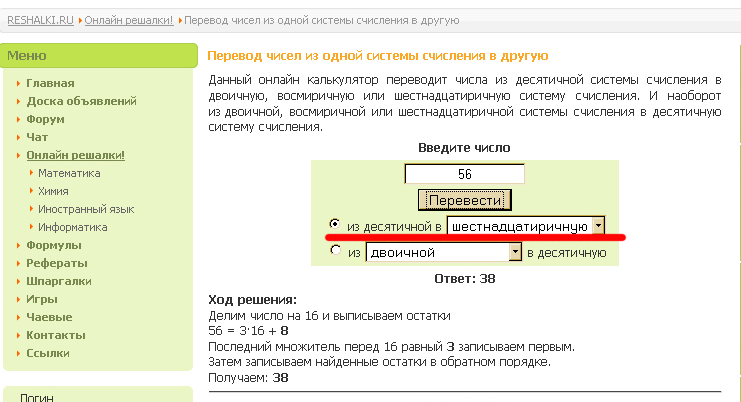 Например, в PDF можно добавить весь веб-сайт или его отдельные уровни.
Например, в PDF можно добавить весь веб-сайт или его отдельные уровни.
Преобразование веб-страницы в PDF
Откройте Acrobat и выберите Инструменты > Создать PDF > Веб-страница.
Введите полный путь к веб-странице или нажмите Обзор и выберите положение файла HTML, который необходимо преобразовать.
Чтобы изменить число уровней веб-сайта для преобразования, нажмите Захват нескольких уровней. Введите количество уровней, которые необходимо включить, или выберите команду Преобразовать весь сайт, чтобы включить все уровни с веб-сайта.
Отдельные веб-сайты могут включать сотни или даже тысячи страниц. Преобразование больших веб-сайтов может снизить производительность системы и использовать все доступное место и память жесткого диска, что может привести к сбою системы. Лучше начать загрузку только с одного уровня страниц, и затем с этого уровня находить конкретные ссылки для загрузки.

Если выбран параметр «Загрузить только N уровней», выберите один или оба следующих параметра.
Использовать этот путь доступа
Загружаются только веб-страницы по указанному URL-адресу.
Использовать этот сервер
Загружаются только веб-страницы, хранящиеся на одном сервере.
Нажмите Параметры/Дополнительно, измените нужным образом выбранные параметры в диалоговом окне Параметры преобразования веб-страниц и нажмите ОК.
Нажмите Создать.
Можно просматривать PDF-страницы во время загрузки; тем не менее, нельзя изменить страницу до завершения загрузки.
Для добавления других запросов не обязательно дожидаться завершения преобразования. Пока выполняется преобразование, вы можете преобразовать в PDF другую страницу, и этот запрос будет добавлен в очередь.
Количество запросов в очереди указано в поле «Ожидающие преобразования» диалогового окна «Состояние загрузки».
Добавление несвязанной веб-страницы в существующий файл PDF
Используйте данную процедуру для добавления страниц к файлу PDF, в который разрешена запись. Если исходный файл PDF доступен только для чтения, в результате будет создан новый файл PDF, а не новые страницы в существующем файле PDF.
Откройте имеющийся файл PDF в Acrobat (тот файл PDF, к которому необходимо добавить веб-страницу).
Выберите Инструменты > Систематизировать страницы > Вставка > Вставить из веб-страницы.
Введите URL-адрес веб-страницы, которую нужно добавить, и выберите параметры так, как описано в разделе по преобразованию веб-страниц в PDF, и затем нажмите Добавить.
После завершения преобразования веб-страницы в PDF откроется диалоговое окно «Вставить страницы». Укажите, куда именно необходимо добавить эту страницу в существующем файле PDF, затем нажмите кнопку ОК.

Добавление связанной веб-страницы в существующий файл PDF
Откройте ранее преобразованный файл PDF в Acrobat. При необходимости перейдите к странице, на которой содержатся ссылки на страницы, которые необходимо добавить.
Щелкните веб-ссылку правой кнопкой мыши и выберите пункт Добавить к документу.
После преобразования страниц ссылки на страницы меняются на внутренние ссылки, и при щелчке ссылки происходит переход на страницу файла PDF, а не на исходную веб-страницу.
Добавление связанной веб-страницы в новый файл PDF
Откройте ранее преобразованный файл PDF в Acrobat. Перейдите к странице, на которой содержится веб-ссылка, которую необходимо преобразовать.
Нажмите веб-ссылку правой кнопкой мыши и выберите пункт Открыть веб-ссылку как новый документ.
В Windows также можно преобразовать связанную страницу со страницы, отображаемой в Internet Explorer, Google Chrome или Firefox при помощи аналогичной команды через правую кнопку мыши.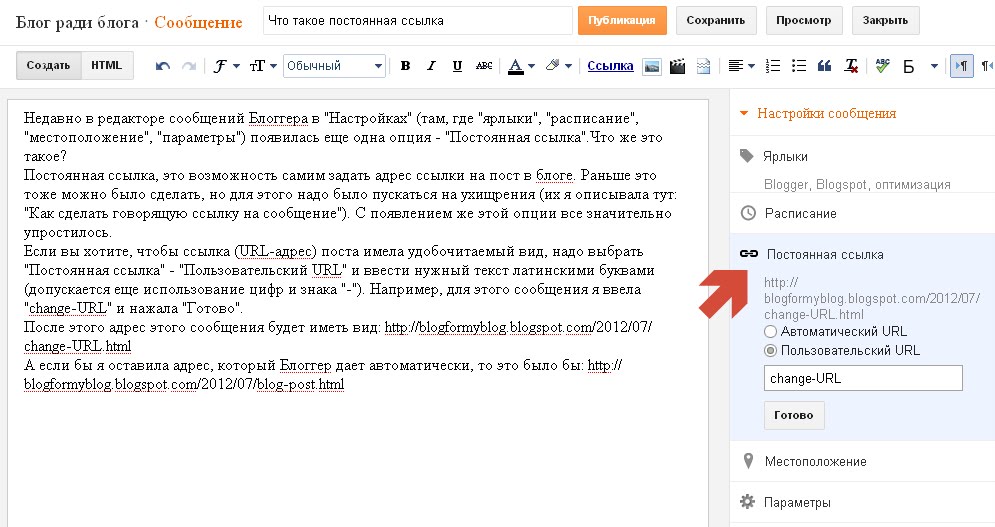
Используйте данную процедуру для копирования пути веб-ссылки в буфер обмена для использования в разных целях.
Откройте ранее преобразованный файл PDF в Acrobat. Перейдите к странице, на которой содержатся ссылки на страницы, которые необходимо скопировать.
Щелкните веб-ссылку правой кнопкой мыши и выберите пункт Копировать URL-адрес.
Параметры для преобразования веб-страниц в формате PDF применяются к процедуре преобразования. Изменения параметров не влияют на существующие файлы PDF.
Выполните одно из следующих действий.
- В Internet Explorer, Google Chrome или Firefox на панели инструментов Adobe PDF выберите Преобразовать > Установки.
- В программе Acrobat выберите Файл > Создать > PDF из веб-страницы, затем нажмите Параметры.
- В программе Acrobat выберите Инструменты > Создать PDF > Веб-страница, затем нажмите Дополнительно.

На вкладке «Общие» выберите значения параметров в областях Параметры преобразования и «Параметры PDF». Нажмите кнопку Параметры, чтобы просмотреть дополнительные параметры для выбранного типа файлов.
На вкладке Макет страницы выберите параметры размера, ориентации и масштаба страницы по необходимости.
Диалоговое окно Параметры преобразования веб-страниц доступно при работе в Internet Explorer, Google Chrome, Firefox и Acrobat.
Вкладка «Общие»
Параметры преобразования
Указывает параметры преобразования для HTML и текста. Выберите тип файла и нажмите кнопку «Параметры» для выбора свойств шрифтов и других характеристик.
Создать закладки
Создает закладку с тегами для каждой преобразованной веб-страницы с использованием заголовка страницы (элемент HTML — Title) в качестве названия закладки. Если страница не имеет заголовка, в качестве закладки используется URL-адрес.
Создавать теги PDF
Сохраняет структуру в PDF , соответствующую структуре HTML веб-страниц. С помощью данной структуры можно создавать закладки с тегами для пунктов, элементов списка и для других компонентов, в которых используется HTML.
Разместить на новой странице верхние и нижние колонтитулы
Размещает верхний и нижний колонтитулы на каждой странице. Верхние колонтитулы отображают заголовок веб-страницы, если заголовок отсутствует, URL-адрес веб-страницы или путь доступа к файлу. Нижние колонтитулы отображают URL-адрес веб-страницы или путь доступа к файлу, а также дату и время загрузки.
Вкладка «Макет страницы»
На вкладке Макет страницы можно задать размеры страниц, а также параметры ширины, высоты, размера полей и ориентации страницы.
Параметры масштабирования:
Изменять ширину содержимого по размеру страницы
Изменение масштаба содержимого страницы по ширине страницы, при необходимости. Если данный параметр не выбран, размер бумаги настраивается по размеру содержимого страницы, при необходимости.
Если данный параметр не выбран, размер бумаги настраивается по размеру содержимого страницы, при необходимости.
Переключать на альбомную ориентацию при масштабе менее (%)
Ориентация страницы изменяется на альбомную, если новая версия страницы составляет менее указанного процентного значения от исходного размера. Данный параметр доступен, только если выбрана книжная ориентация.
Параметры преобразования HTML
Это диалоговое окно открывается при выборе «HTML» на вкладке «Общие» в диалоговом окне Параметры преобразования web-страниц при последующем нажатии кнопки Параметры.
По умолчанию по умолчанию
Возможность выбора одного из следующих параметров:
По умолчанию по умолчанию
Устанавливает входную кодировку текста файла из меню операционных систем и алфавитов.
Всегда
Игнорируется любая кодировка, определенная в исходном HTML-файле, и используется кодировка, указанная в параметре Кодировка по умолчанию.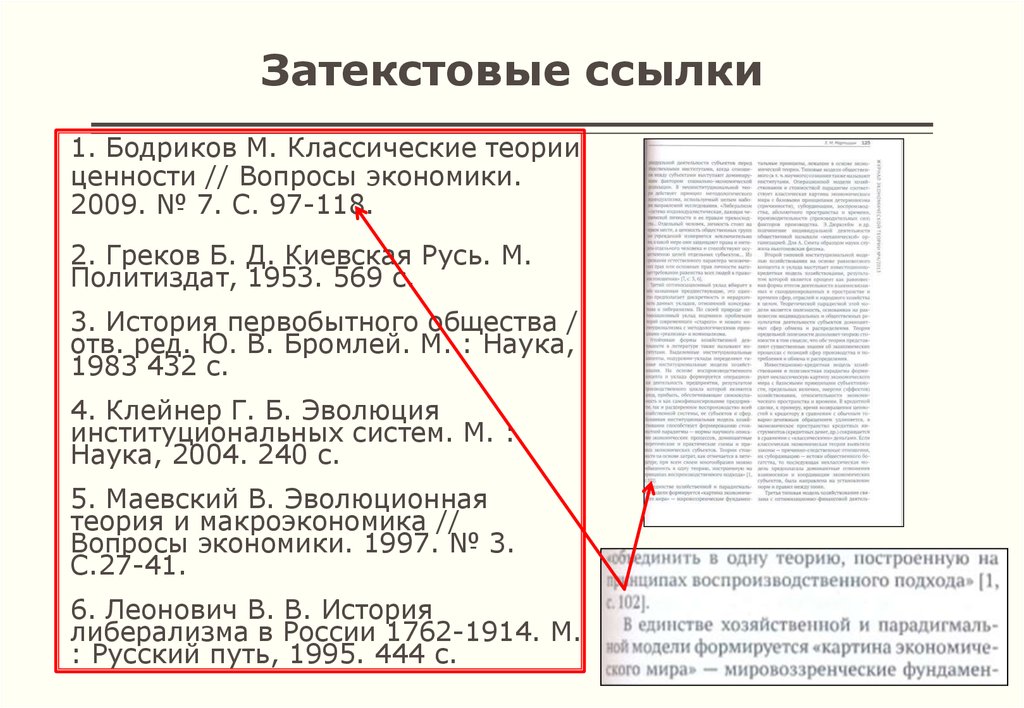
Если для страницы не указана кодировка
Кодировка, указанная в параметре Кодировка по умолчанию, используется только в том случае, если она не определена в исходном HTML-файле.
Языковые параметры шрифтов
Используйте эти настройки для изменения языкового сценария, шрифта основного текста и размера основного шрифта.
Цвета по умолчанию
Установка по умолчанию цветов текста, фона страницы и веб-ссылок. Нажмите кнопку цвета для открытия палитры и выберите нужный цвет. Для использования данных цветов в документах PDF выберите «Применить эти параметры ко всем страницам». Если данный параметр не выбран, настройка цветов по умолчанию применяется только для страниц, не имеющих определенной цветовой схемы.
Мультимедийное содержимое
Принятие решения об отключении захвата мультимедиа, вставке файлов мультимедиа, когда это возможно, или ссылке на мультимедиа (например, файлы SWF) путем использования URL-адреса.
Сохранять фон страницы
Определяет, отображать ли цвета и повторяющиеся изображениями на фоне страниц и цвета в ячейках таблиц. Если параметры не выбраны, преобразованные веб-страницы могут выглядеть иначе, чем в браузере, но, может быть, их будет проще читать в напечатанном виде.
Преобразовывать изображения
Включает изображения при преобразовании в формат PDF.
Подчеркивать ссылки
Текстовые веб-ссылки на страницах подчеркиваются.
Развернуть прокручиваемые блоки
Разворачивает прокручиваемые блоки, включая в них полную информацию о преобразованном документе PDF.
Параметры текста
Входная кодировка
Устанавливает входную кодировку текста файла.
Языковые параметры шрифтов
Используйте эти настройки для изменения языкового сценария, шрифта основного текста и размера основного шрифта.
Цвета по умолчанию
Устанавливает по умолчанию цвета текста и фоны страницы. Нажмите кнопку цвета для открытия палитры и выберите нужный цвет.
В границах полей
Вставка «мягкого» переноса, когда текст доходит до края текстовой области на странице.
Связанные материалы
- Использование онлайн-конвертера PDF
- Функция продукта: преобразование документов HTML в файлы PDF с помощью Acrobat
Главная — Языковая ссылка
Беспрепятственное соединение вас с вашими клиентами
Language Link, компания BIG Language Solutions, является ведущим поставщиком лингвистических услуг, предоставляя полный набор решений для письменного и устного перевода и локализации. Основанная в 1991 году, мы обслуживаем более 300 языков и диалектов, используя нашу обширную внутреннюю сеть профессиональных талантов и партнеров, отраслевой опыт и новейшие технологии.
Чем мы отличаемся
Безопасный
Больше контента может передаваться за пределы контролируемой вами среды.
Мы окружим ваши активы безопасностью в каждой точке.
Унифицированный
Управление содержимым может быть фрагментировано между отделами.
Наши решения унифицируют и оптимизируют, сохраняя при этом ваши уникальные потребности.
Действующий
Ставки высоки для заметных брендов и регулируемого или технического содержания.
Наш подход ставит качество комплексных услуг выше индивидуальной задачи перевода.
Семейство поставщиков языковых услуг BIG включает…
1 +
Годы в бизнесе
1
Глобальные офисы
1
Эксперты-лингвисты
# 100
в безопасных переводах
ПРЕДСТАВЛЯЕМ
Самая безопасная в мире среда перевода™
LanguageVault® — это полностью безопасная среда для перевода важных и конфиденциальных данных, обеспечивающая безопасность и сохранность всех документов.
Сквозные возможности
Language Link поможет нашим клиентам разобраться в сложном характере лингвистических услуг, чтобы они могли добиться глобального успеха. Благодаря нашему портфолио мы настраиваем и предоставляем языковые услуги на более чем 300 языках и диалектах. Нужны ли вам сложные переводческие работы или услуги профессионального устного перевода, Language Link сделает все правильно с самого начала, обеспечив беспрепятственный пользовательский интерфейс. Мы связываем ваш бренд с глобальной аудиторией, создавая правильное культурное соответствие голосу вашего бренда, предоставляя вам решение для душевного спокойствия, независимо от ваших языковых потребностей.
Благодаря нашему портфолио мы настраиваем и предоставляем языковые услуги на более чем 300 языках и диалектах. Нужны ли вам сложные переводческие работы или услуги профессионального устного перевода, Language Link сделает все правильно с самого начала, обеспечив беспрепятственный пользовательский интерфейс. Мы связываем ваш бренд с глобальной аудиторией, создавая правильное культурное соответствие голосу вашего бренда, предоставляя вам решение для душевного спокойствия, независимо от ваших языковых потребностей.
- Более 300 языков и диалектов
- Бесшовный пользовательский интерфейс
- Решения для спокойствия
Отрасли, которые мы обслуживаем
Группа компаний BIG является экспертом в предоставлении услуг безопасного перевода в регулируемых, высокотехнологичных и нерегулируемых секторах. Суть BIG заключается в том, что независимо от вашей отрасли, мы говорим на языке вашего клиента.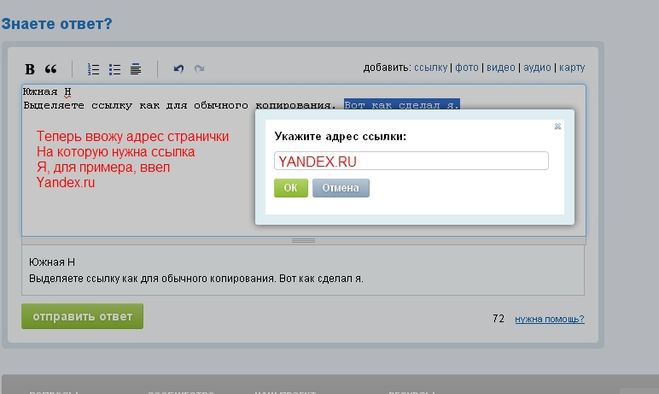 Мы расширяем возможности наших клиентов, независимо от их отрасли, устраняя языковые и другие барьеры, чтобы вы могли приступить к делу. Период. Мы помогаем вам связаться с вашей аудиторией, где бы она ни находилась, как бы она ни нуждалась, и на необходимом языке (языках).
Мы расширяем возможности наших клиентов, независимо от их отрасли, устраняя языковые и другие барьеры, чтобы вы могли приступить к делу. Период. Мы помогаем вам связаться с вашей аудиторией, где бы она ни находилась, как бы она ни нуждалась, и на необходимом языке (языках).
- Регулируемые и нерегулируемые секторы
- Высокотехнологичные отрасли
- Опытные специалисты для каждой отрасли
Мы БОЛЬШИЕ в разнообразии
BIG всегда будет стремиться к разнообразию. Мы сосредоточены на привлечении, удержании и продвижении самых талантливых членов команды из всех слоев общества. Мы призываем наши команды предлагать разные и оригинальные точки зрения, которые разнообразие расы, этнического происхождения, пола, религии, сексуальной ориентации и способностей привносит в нашу компанию, партнеров и клиентов.
Последние сообщения
Давайте начнем разговор
Узнайте, как наш опыт, услуги и индивидуальные решения могут способствовать развитию вашего бизнеса.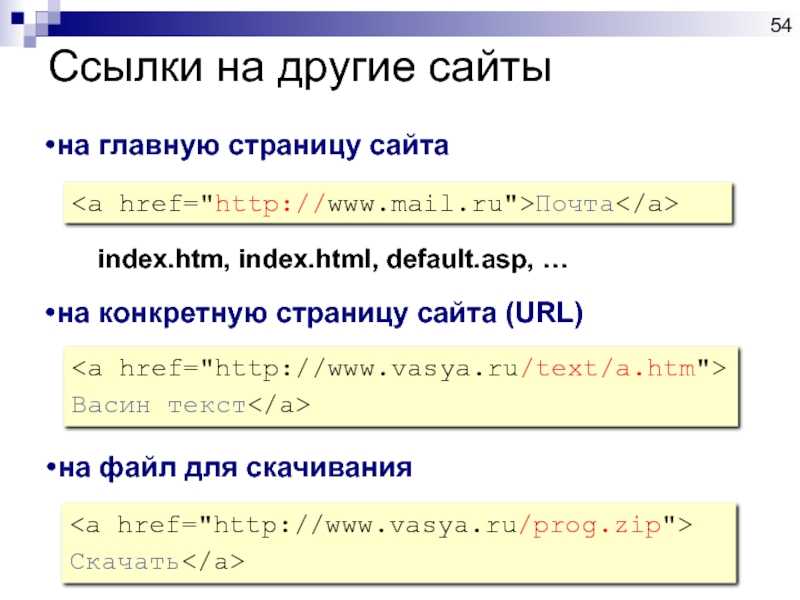
Свяжитесь с нами
Линкедин Фейсбук YouTube
ЗВОНИТЕ В ПРОДАЖУ
888-266-2066
ЗВОНИТЕ В ОБСЛУЖИВАНИЕ КЛИЕНТОВ
855-295-9177
Продажи и взаимоотношения с клиентами Часы по часовым поясам:
*Открыто с понедельника по пятницу
Восточный: 9:00-8:00
: с 8:00 до 7:00
: 7:00-6:00
: 7:00-6:00
. Тихоокеанское время: с 6:00 до 17:00
Вы уже являетесь клиентом устного перевода?
Посетите свой портал, чтобы получить круглосуточный доступ к услугам.
3424 Peachtree Road NE
Suite 2060
Atlanta, GA 30326
+1 404.500.4251
Линкедин
Безопасность. Унифицированный. Эффективный.
В нашу группу компаний входят BIG IP, ISI Language Solutions, Protranslating, Language Link, DWL и Lawlinguists, объединяющие более 160 лет опыта с офисами в 29 точках по всему миру.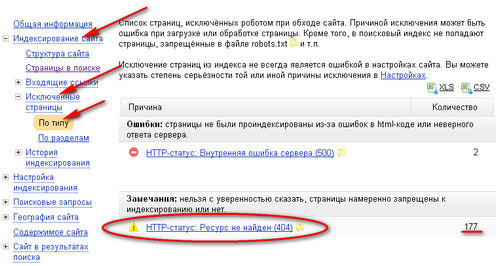 Благодаря нашему портфолио мы настраиваем и предоставляем языковые услуги на более чем 300 языках и диалектах.
Благодаря нашему портфолио мы настраиваем и предоставляем языковые услуги на более чем 300 языках и диалектах.
© 2022 ООО «БИГ Языковые Решения». Все права защищены.
Политика конфиденциальности
Услуги языкового перевода и решения по локализации
Мы Global Link
Мы переводим, создаем и локализуем сообщения и многоязычный контент, которые помогают нашим клиентам взаимодействовать с людьми по всему миру.
С 1996 года мы являемся надежным поставщиком полного спектра языковых решений, включая услуги письменного перевода, устный перевод, перевод веб-сайтов, локализацию программного обеспечения и мультимедийные услуги, в различных отраслях для глобальных брендов, предприятий и государственных учреждений по всему миру. Независимо от того, являетесь ли вы компанией из списка Fortune 500 или начинающим стартапом, вы можете рассчитывать на высококачественные языковые решения, конкурентоспособные цены и наше фирменное превосходное обслуживание клиентов.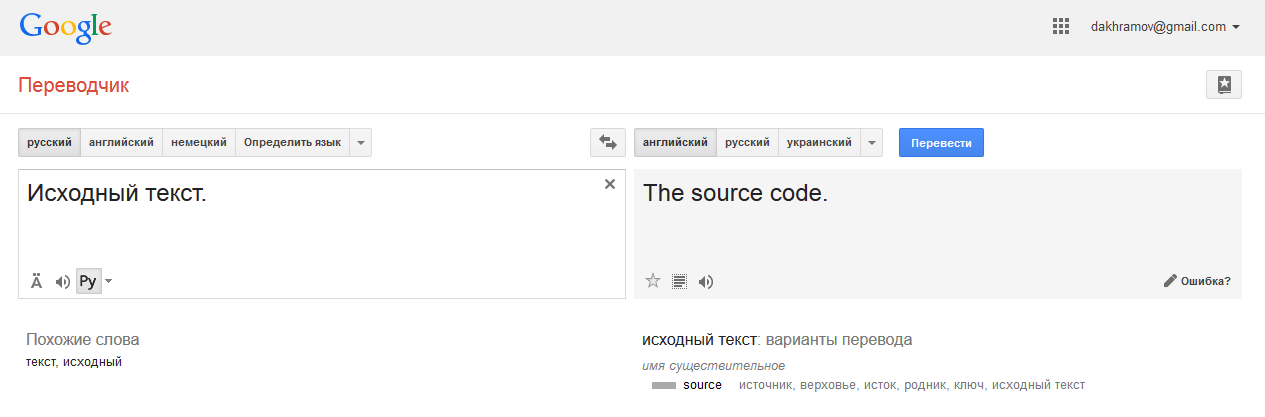 Добро пожаловать.
Добро пожаловать.
Сделать запрос
Наша языковая служба
Перевод
Наши опытные переводчики-носители языка, редакторы, корректоры, культурологи и менеджеры проектов обеспечивают безупречные переводы на более чем 150 языков в технических, юридических, медицинских и других областях.
Учить больше
Устный перевод
Наши высококвалифицированные переводчики-носители языка предоставляют услуги синхронного, последовательного и сопровождающего перевода для различных профессиональных и общественных мероприятий и сценариев на более чем 100 языков.
Учить больше
Локализация
Мы адаптируем веб-сайты, маркетинговые коммуникации и системы электронного обучения в соответствии с родными языками конкретных мировых рынков, культурными традициями, экологическими и техническими требованиями.

Учить больше
Desktop Publishing
Используя самые современные технологии, наши писатели и языковые эксперты создают маркетинговые материалы, фирменные журналы и другие печатные материалы, призванные помочь клиентам в достижении их деловых и коммуникационных целей.
учить больше
Многоязычный копирайтинг
Мы создаем привлекательный персонализированный контент, который помогает брендам рассказывать свои истории, обучать своих клиентов и получать конкурентные преимущества.
Учить больше
Мультимедиа
Будь то образовательные программы, маркетинговые кампании или что-то еще, мы применяем целостный подход к созданию и представлению контента на разных платформах.

Учить больше
Глобальный маркетинг
Используя свой опыт работы в различных отраслях, от рекламы до научных кругов, наши авторы умело создают стратегические сообщения и контент для брендов на печатных, цифровых и мобильных платформах.
Учить больше
Многоязычный персонал
Мы предлагаем двуязычные кадровые решения для постоянного, контрактного, временного и постоянного двуязычного персонала в различных отраслях.
Учить больше
Учить больше
Исследуйте глобальную ссылку
 jpg",
"mediaFocalPoint": {
"x": 0.5,
"y": 0.5,
"source": 3
},
"colorData": {
"topLeftAverage": "f8f8f8",
"topRightAverage": "ffffff",
"bottomLeftAverage": "d0d0d2",
"bottomRightAverage": "f4f4f4",
"centerAverage": "ece7e8",
"suggestedBgColor": "8c8585"
},
"urlId": "1qulhuseg0vqj7w63n4xsvbxkffojh",
"title": "",
"body": null,
"likeCount": 0,
"commentCount": 0,
"publicCommentCount": 0,
"commentState": 2,
"unsaved": false,
"author": {
"id": "6101f779b6bfbd48737c8a1b",
"displayName": "Global Link LS",
"firstName": "ANTHONY",
"lastName": "FEDERICO",
"avatarUrl": "https://static1.
jpg",
"mediaFocalPoint": {
"x": 0.5,
"y": 0.5,
"source": 3
},
"colorData": {
"topLeftAverage": "f8f8f8",
"topRightAverage": "ffffff",
"bottomLeftAverage": "d0d0d2",
"bottomRightAverage": "f4f4f4",
"centerAverage": "ece7e8",
"suggestedBgColor": "8c8585"
},
"urlId": "1qulhuseg0vqj7w63n4xsvbxkffojh",
"title": "",
"body": null,
"likeCount": 0,
"commentCount": 0,
"publicCommentCount": 0,
"commentState": 2,
"unsaved": false,
"author": {
"id": "6101f779b6bfbd48737c8a1b",
"displayName": "Global Link LS",
"firstName": "ANTHONY",
"lastName": "FEDERICO",
"avatarUrl": "https://static1.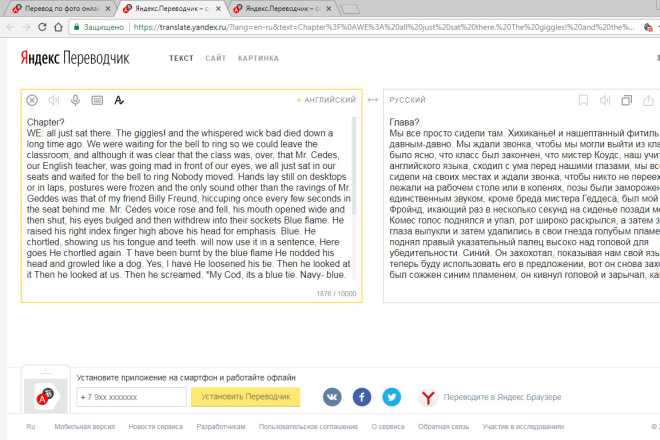 squarespace.com/static/images/61bc01fb5a8c83652a76e930/300w",
"websiteUrl": "https://www.globallinkls.com",
"bio": "",
"avatarAssetUrl": "https://static1.squarespace.com/static/images/61bc01fb5a8c83652a76e930/300w"
},
"assetUrl": "https://images.squarespace-cdn.com/content/v1/61085ffc24ac9e6d962171e9/b13abea4-f385-412e-9ca4-6c6521105538/GLOBAL+LINK_119+copy+copy+copy+copy+2+copy+copy+copy+%281%29+copy+%281%29.jpg",
"contentType": "image/jpeg",
"items": [ ],
"pushedServices": { },
"pendingPushedServices": { },
"recordTypeLabel": "image",
"originalSize": "640×457"
}
}, {
"title": "Case Studies",
"description": "<p class=\"\" style=\"white-space:pre-wrap;\">View our case studies and language success stories across various industries.
squarespace.com/static/images/61bc01fb5a8c83652a76e930/300w",
"websiteUrl": "https://www.globallinkls.com",
"bio": "",
"avatarAssetUrl": "https://static1.squarespace.com/static/images/61bc01fb5a8c83652a76e930/300w"
},
"assetUrl": "https://images.squarespace-cdn.com/content/v1/61085ffc24ac9e6d962171e9/b13abea4-f385-412e-9ca4-6c6521105538/GLOBAL+LINK_119+copy+copy+copy+copy+2+copy+copy+copy+%281%29+copy+%281%29.jpg",
"contentType": "image/jpeg",
"items": [ ],
"pushedServices": { },
"pendingPushedServices": { },
"recordTypeLabel": "image",
"originalSize": "640×457"
}
}, {
"title": "Case Studies",
"description": "<p class=\"\" style=\"white-space:pre-wrap;\">View our case studies and language success stories across various industries. <\/p><p class=\"\" data-rte-preserve-empty=\"true\" style=\"white-space:pre-wrap;\"><\/p>",
"button": {
"buttonText": "View our case studies",
"buttonLink": "https://globallinkls.com/case-studies-1"
},
"imageId": "62366b1689b70c43c0ff3cac",
"mediaFocalPoint": {
"x": 0.5,
"y": 0.5
},
"image": {
"id": "62366b1689b70c43c0ff3cac",
"recordType": 2,
"addedOn": 1647733526406,
"updatedOn": 1647733530081,
"workflowState": 1,
"publishOn": 1647733526406,
"authorId": "6101f779b6bfbd48737c8a1b",
"systemDataId": "1647733526453-TI341ESNIO3IA66LAGZ1",
"systemDataVariants": "2500×1667,100w,300w,500w,750w,1000w,1500w,2500w",
"systemDataSourceType": "JPG",
"filename": "unsplash-image-3ALW9V3jNkc.
<\/p><p class=\"\" data-rte-preserve-empty=\"true\" style=\"white-space:pre-wrap;\"><\/p>",
"button": {
"buttonText": "View our case studies",
"buttonLink": "https://globallinkls.com/case-studies-1"
},
"imageId": "62366b1689b70c43c0ff3cac",
"mediaFocalPoint": {
"x": 0.5,
"y": 0.5
},
"image": {
"id": "62366b1689b70c43c0ff3cac",
"recordType": 2,
"addedOn": 1647733526406,
"updatedOn": 1647733530081,
"workflowState": 1,
"publishOn": 1647733526406,
"authorId": "6101f779b6bfbd48737c8a1b",
"systemDataId": "1647733526453-TI341ESNIO3IA66LAGZ1",
"systemDataVariants": "2500×1667,100w,300w,500w,750w,1000w,1500w,2500w",
"systemDataSourceType": "JPG",
"filename": "unsplash-image-3ALW9V3jNkc. jpg",
"mediaFocalPoint": {
"x": 0.5,
"y": 0.5,
"source": 3
},
"colorData": {
"topLeftAverage": "e2e6e7",
"topRightAverage": "47505a",
"bottomLeftAverage": "332d28",
"bottomRightAverage": "3f3a33",
"centerAverage": "71787a",
"suggestedBgColor": "7a7d7e"
},
"urlId": "vpde6qbavpqbj6fcm3ani5ndavem9p",
"title": "",
"body": null,
"likeCount": 0,
"commentCount": 0,
"publicCommentCount": 0,
"commentState": 2,
"unsaved": false,
"author": {
"id": "6101f779b6bfbd48737c8a1b",
"displayName": "Global Link LS",
"firstName": "ANTHONY",
"lastName": "FEDERICO",
"avatarUrl": "https://static1.
jpg",
"mediaFocalPoint": {
"x": 0.5,
"y": 0.5,
"source": 3
},
"colorData": {
"topLeftAverage": "e2e6e7",
"topRightAverage": "47505a",
"bottomLeftAverage": "332d28",
"bottomRightAverage": "3f3a33",
"centerAverage": "71787a",
"suggestedBgColor": "7a7d7e"
},
"urlId": "vpde6qbavpqbj6fcm3ani5ndavem9p",
"title": "",
"body": null,
"likeCount": 0,
"commentCount": 0,
"publicCommentCount": 0,
"commentState": 2,
"unsaved": false,
"author": {
"id": "6101f779b6bfbd48737c8a1b",
"displayName": "Global Link LS",
"firstName": "ANTHONY",
"lastName": "FEDERICO",
"avatarUrl": "https://static1. squarespace.com/static/images/61bc01fb5a8c83652a76e930/300w",
"websiteUrl": "https://www.globallinkls.com",
"bio": "",
"avatarAssetUrl": "https://static1.squarespace.com/static/images/61bc01fb5a8c83652a76e930/300w"
},
"assetUrl": "https://images.squarespace-cdn.com/content/v1/61085ffc24ac9e6d962171e9/1647733526453-TI341ESNIO3IA66LAGZ1/unsplash-image-3ALW9V3jNkc.jpg",
"contentType": "image/jpeg",
"items": [ ],
"pushedServices": { },
"pendingPushedServices": { },
"recordTypeLabel": "image",
"originalSize": "2500×1667"
}
}, {
"title": "Client Testimonials",
"description": "<p class=\"\" style=\"white-space:pre-wrap;\">We earn our clients’ trust by making every effort to deliver the very best language solutions.
squarespace.com/static/images/61bc01fb5a8c83652a76e930/300w",
"websiteUrl": "https://www.globallinkls.com",
"bio": "",
"avatarAssetUrl": "https://static1.squarespace.com/static/images/61bc01fb5a8c83652a76e930/300w"
},
"assetUrl": "https://images.squarespace-cdn.com/content/v1/61085ffc24ac9e6d962171e9/1647733526453-TI341ESNIO3IA66LAGZ1/unsplash-image-3ALW9V3jNkc.jpg",
"contentType": "image/jpeg",
"items": [ ],
"pushedServices": { },
"pendingPushedServices": { },
"recordTypeLabel": "image",
"originalSize": "2500×1667"
}
}, {
"title": "Client Testimonials",
"description": "<p class=\"\" style=\"white-space:pre-wrap;\">We earn our clients’ trust by making every effort to deliver the very best language solutions.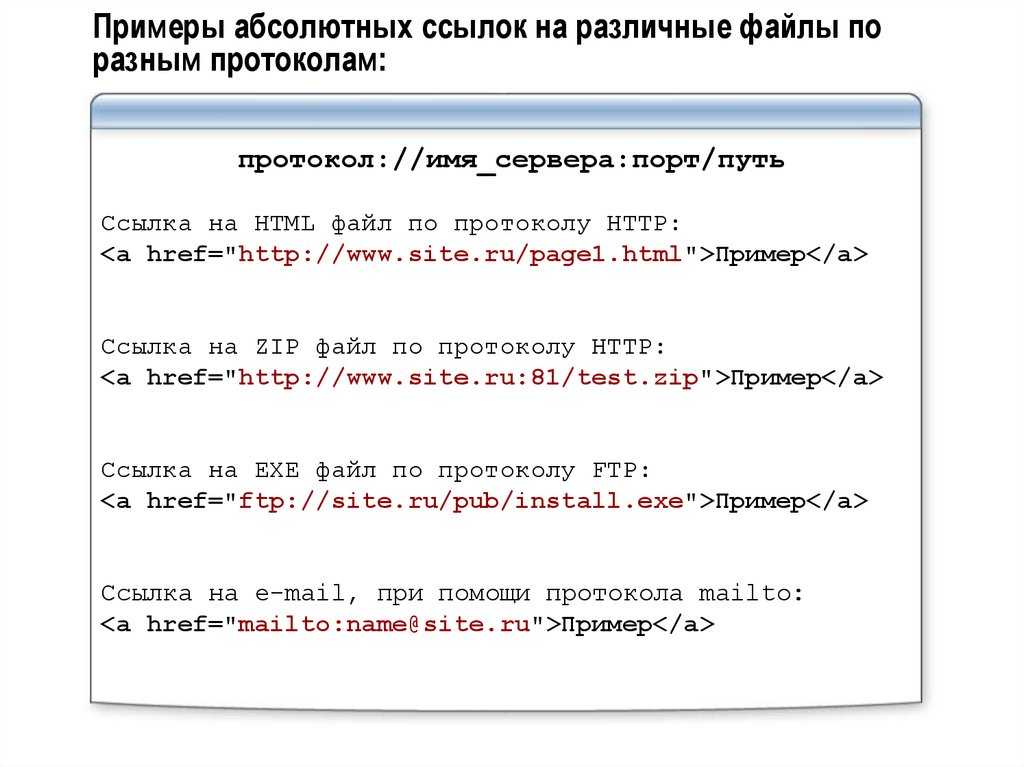 <\/p><p class=\"\" data-rte-preserve-empty=\"true\" style=\"white-space:pre-wrap;\"><\/p>",
"button": {
"buttonText": "Explore our testimonials",
"buttonLink": "https://globallinkls.com/client-testimonials"
},
"imageId": "62366b642b4db945082cf96c",
"image": {
"id": "62366b642b4db945082cf96c",
"recordType": 2,
"addedOn": 1647733604417,
"updatedOn": 1647733604476,
"workflowState": 1,
"publishOn": 1647733604417,
"authorId": "6101f779b6bfbd48737c8a1b",
"systemDataId": "1631813532273-9RZN8URS3QLI044JTGWG",
"systemDataVariants": "1020×504,100w,300w,500w,750w,1000w",
"systemDataSourceType": "PNG",
"filename": "HappyClients.
<\/p><p class=\"\" data-rte-preserve-empty=\"true\" style=\"white-space:pre-wrap;\"><\/p>",
"button": {
"buttonText": "Explore our testimonials",
"buttonLink": "https://globallinkls.com/client-testimonials"
},
"imageId": "62366b642b4db945082cf96c",
"image": {
"id": "62366b642b4db945082cf96c",
"recordType": 2,
"addedOn": 1647733604417,
"updatedOn": 1647733604476,
"workflowState": 1,
"publishOn": 1647733604417,
"authorId": "6101f779b6bfbd48737c8a1b",
"systemDataId": "1631813532273-9RZN8URS3QLI044JTGWG",
"systemDataVariants": "1020×504,100w,300w,500w,750w,1000w",
"systemDataSourceType": "PNG",
"filename": "HappyClients. png",
"mediaFocalPoint": {
"x": 0.5,
"y": 0.5,
"source": 3
},
"colorData": {
"topLeftAverage": "ffffff",
"topRightAverage": "ffffff",
"bottomLeftAverage": "ffffff",
"bottomRightAverage": "ffffff",
"centerAverage": "97a5b8",
"suggestedBgColor": "ffffff"
},
"urlId": "biouca622fb280jk2lfta1bs38yv86",
"title": "",
"body": null,
"likeCount": 0,
"commentCount": 0,
"publicCommentCount": 0,
"commentState": 2,
"unsaved": false,
"author": {
"id": "6101f779b6bfbd48737c8a1b",
"displayName": "Global Link LS",
"firstName": "ANTHONY",
"lastName": "FEDERICO",
"avatarUrl": "https://static1.
png",
"mediaFocalPoint": {
"x": 0.5,
"y": 0.5,
"source": 3
},
"colorData": {
"topLeftAverage": "ffffff",
"topRightAverage": "ffffff",
"bottomLeftAverage": "ffffff",
"bottomRightAverage": "ffffff",
"centerAverage": "97a5b8",
"suggestedBgColor": "ffffff"
},
"urlId": "biouca622fb280jk2lfta1bs38yv86",
"title": "",
"body": null,
"likeCount": 0,
"commentCount": 0,
"publicCommentCount": 0,
"commentState": 2,
"unsaved": false,
"author": {
"id": "6101f779b6bfbd48737c8a1b",
"displayName": "Global Link LS",
"firstName": "ANTHONY",
"lastName": "FEDERICO",
"avatarUrl": "https://static1. squarespace.com/static/images/61bc01fb5a8c83652a76e930/300w",
"websiteUrl": "https://www.globallinkls.com",
"bio": "",
"avatarAssetUrl": "https://static1.squarespace.com/static/images/61bc01fb5a8c83652a76e930/300w"
},
"assetUrl": "https://images.squarespace-cdn.com/content/v1/61085ffc24ac9e6d962171e9/1631813532273-9RZN8URS3QLI044JTGWG/HappyClients.png",
"contentType": "image/png",
"items": [ ],
"pushedServices": { },
"pendingPushedServices": { },
"recordTypeLabel": "image",
"originalSize": "1020×504"
}
} ],
"styles": {
"imageFocalPoint": {
"x": 0.5,
"y": 0.5
},
"imageOverlayOpacity": 0.
squarespace.com/static/images/61bc01fb5a8c83652a76e930/300w",
"websiteUrl": "https://www.globallinkls.com",
"bio": "",
"avatarAssetUrl": "https://static1.squarespace.com/static/images/61bc01fb5a8c83652a76e930/300w"
},
"assetUrl": "https://images.squarespace-cdn.com/content/v1/61085ffc24ac9e6d962171e9/1631813532273-9RZN8URS3QLI044JTGWG/HappyClients.png",
"contentType": "image/png",
"items": [ ],
"pushedServices": { },
"pendingPushedServices": { },
"recordTypeLabel": "image",
"originalSize": "1020×504"
}
} ],
"styles": {
"imageFocalPoint": {
"x": 0.5,
"y": 0.5
},
"imageOverlayOpacity": 0. 3,
"backgroundColor": "white",
"sectionTheme": "white",
"imageEffect": "none",
"backgroundMode": "image",
"backgroundImage": null
},
"video": {
"filter": 1,
"videoFallbackContentItem": null,
"nativeVideoContentItem": null,
"videoSourceProvider": "none"
},
"backgroundImageFocalPoint": null,
"backgroundImageId": null,
"options": {
"maxColumns": 3,
"isCardEnabled": true,
"isMediaEnabled": true,
"isTitleEnabled": true,
"isBodyEnabled": true,
"isButtonEnabled": true,
"mediaAspectRatio": "4:3",
"layoutWidth": "full",
"mediaWidth": {
"value": 100,
"unit": "%"
},
"mediaAlignment": "center",
"contentWidth": {
"value": 100,
"unit": "%"
},
"titleAlignment": "center",
"bodyAlignment": "center",
"buttonAlignment": "center",
"titlePlacement": "center",
"bodyPlacement": "center",
"buttonPlacement": "center",
"cardVerticalAlignment": "top",
"contentOrder": "media-first",
"verticalPaddingTop": {
"value": 10,
"unit": "vmax"
},
"verticalPaddingBottom": {
"value": 10,
"unit": "vmax"
},
"spaceBetweenColumns": {
"value": 60,
"unit": "px"
},
"spaceBetweenRows": {
"value": 60,
"unit": "px"
},
"spaceBetweenContentAndMedia": {
"value": 6,
"unit": "%"
},
"spaceBelowTitle": {
"value": 6,
"unit": "%"
},
"spaceBelowBody": {
"value": 6,
"unit": "%"
},
"cardPaddingTop": {
"value": 6,
"unit": "%"
},
"cardPaddingRight": {
"value": 6,
"unit": "%"
},
"cardPaddingBottom": {
"value": 6,
"unit": "%"
},
"cardPaddingLeft": {
"value": 6,
"unit": "%"
},
"titleFontSize": "heading-2",
"bodyFontSize": "paragraph-2",
"buttonFontSize": "button-medium",
"customOptions": {
"customTitleFontSize": {
"value": 1.
3,
"backgroundColor": "white",
"sectionTheme": "white",
"imageEffect": "none",
"backgroundMode": "image",
"backgroundImage": null
},
"video": {
"filter": 1,
"videoFallbackContentItem": null,
"nativeVideoContentItem": null,
"videoSourceProvider": "none"
},
"backgroundImageFocalPoint": null,
"backgroundImageId": null,
"options": {
"maxColumns": 3,
"isCardEnabled": true,
"isMediaEnabled": true,
"isTitleEnabled": true,
"isBodyEnabled": true,
"isButtonEnabled": true,
"mediaAspectRatio": "4:3",
"layoutWidth": "full",
"mediaWidth": {
"value": 100,
"unit": "%"
},
"mediaAlignment": "center",
"contentWidth": {
"value": 100,
"unit": "%"
},
"titleAlignment": "center",
"bodyAlignment": "center",
"buttonAlignment": "center",
"titlePlacement": "center",
"bodyPlacement": "center",
"buttonPlacement": "center",
"cardVerticalAlignment": "top",
"contentOrder": "media-first",
"verticalPaddingTop": {
"value": 10,
"unit": "vmax"
},
"verticalPaddingBottom": {
"value": 10,
"unit": "vmax"
},
"spaceBetweenColumns": {
"value": 60,
"unit": "px"
},
"spaceBetweenRows": {
"value": 60,
"unit": "px"
},
"spaceBetweenContentAndMedia": {
"value": 6,
"unit": "%"
},
"spaceBelowTitle": {
"value": 6,
"unit": "%"
},
"spaceBelowBody": {
"value": 6,
"unit": "%"
},
"cardPaddingTop": {
"value": 6,
"unit": "%"
},
"cardPaddingRight": {
"value": 6,
"unit": "%"
},
"cardPaddingBottom": {
"value": 6,
"unit": "%"
},
"cardPaddingLeft": {
"value": 6,
"unit": "%"
},
"titleFontSize": "heading-2",
"bodyFontSize": "paragraph-2",
"buttonFontSize": "button-medium",
"customOptions": {
"customTitleFontSize": {
"value": 1. 6,
"unit": "rem"
},
"customBodyFontSize": {
"value": 1,
"unit": "rem"
},
"customButtonFontSize": {
"value": 0.9,
"unit": "rem"
}
}
},
"layout": "simple",
"isSectionTitleEnabled": true,
"sectionTitle": "<p class=\"\" style=\"white-space:pre-wrap;\">Explore Global Link<\/p>",
"spaceBelowSectionTitle": {
"value": 70,
"unit": "px"
},
"sectionTitleAlignment": "center",
"isSectionButtonEnabled": false,
"sectionButton": {
"buttonText": "Make It",
"buttonLink": "#",
"buttonNewWindow": false
},
"sectionButtonSize": "medium",
"sectionButtonAlignment": "center",
"spaceAboveSectionButton": {
"value": 70,
"unit": "px"
}
}» data-media-alignment=»center» data-title-alignment=»center» data-body-alignment=»center» data-button-alignment=»center» data-title-placement=»center» data-body-placement=»center» data-button-placement=»center» data-layout-width=»full» data-title-font-unit=»rem» data-description-font-unit=»rem» data-button-font-unit=»rem» data-space-between-rows=»60px» data-space-between-columns=»60px» data-vertical-padding-top-value=»10″ data-vertical-padding-bottom-value=»10″ data-vertical-padding-top-unit=»vmax» data-vertical-padding-bottom-unit=»vmax»>
6,
"unit": "rem"
},
"customBodyFontSize": {
"value": 1,
"unit": "rem"
},
"customButtonFontSize": {
"value": 0.9,
"unit": "rem"
}
}
},
"layout": "simple",
"isSectionTitleEnabled": true,
"sectionTitle": "<p class=\"\" style=\"white-space:pre-wrap;\">Explore Global Link<\/p>",
"spaceBelowSectionTitle": {
"value": 70,
"unit": "px"
},
"sectionTitleAlignment": "center",
"isSectionButtonEnabled": false,
"sectionButton": {
"buttonText": "Make It",
"buttonLink": "#",
"buttonNewWindow": false
},
"sectionButtonSize": "medium",
"sectionButtonAlignment": "center",
"spaceAboveSectionButton": {
"value": 70,
"unit": "px"
}
}» data-media-alignment=»center» data-title-alignment=»center» data-body-alignment=»center» data-button-alignment=»center» data-title-placement=»center» data-body-placement=»center» data-button-placement=»center» data-layout-width=»full» data-title-font-unit=»rem» data-description-font-unit=»rem» data-button-font-unit=»rem» data-space-between-rows=»60px» data-space-between-columns=»60px» data-vertical-padding-top-value=»10″ data-vertical-padding-bottom-value=»10″ data-vertical-padding-top-unit=»vmax» data-vertical-padding-bottom-unit=»vmax»>Отраслевые решения
Специализированная языковая группа, работающая в вашей отрасли.
Ознакомьтесь с нашими отраслевыми решениями
Примеры из практики
Ознакомьтесь с нашими примерами из практики и историями успеха языков в различных отраслях.
Посмотреть примеры из практики
Отзывы клиентов
Мы заслужили доверие наших клиентов, прилагая все усилия для предоставления самых лучших языковых решений.
Ознакомьтесь с нашими отзывами
Нам доверяют ведущие организации с 1996 года
Вот несколько организаций, которым мы помогли с языковыми потребностями.
Настоящий лидер в понимании и использовании возможностей языков
В 1996 году Мелисса Леттери и Энтони Федерико основали Global Link с простой миссией — предоставлять лингвистические услуги высочайшего качества организациям по всему миру. Мелисса, лингвист со стажем, и Энтони, предприниматель, поняли, что языковые услуги — это не универсальный подход. Global Link была построена с учетом уникальных языковых потребностей своих клиентов, предоставляя ряд индивидуальных языковых решений, которые помогают им эффективно общаться со своей многоязычной аудиторией по всему миру.
Мелисса, лингвист со стажем, и Энтони, предприниматель, поняли, что языковые услуги — это не универсальный подход. Global Link была построена с учетом уникальных языковых потребностей своих клиентов, предоставляя ряд индивидуальных языковых решений, которые помогают им эффективно общаться со своей многоязычной аудиторией по всему миру.
Сегодня команда Global Link, состоящая из элитных лингвистов, менеджеров проектов, экспертов в предметной области и специалистов по локализации, тесно сотрудничает с клиентами, чтобы их сообщения и многоязычный контент были привлекательными, точными, последовательными и адаптированными для целевой аудитории. Обладая глубоким отраслевым опытом, Global Link меняет представление о предоставлении высококачественных услуг языкового перевода организациям по всему миру. Наша приверженность превосходному обслуживанию, качеству и надежности делает нас надежным языковым партнером многих мировых брендов — всегда с клиентоориентированным и консультативным подходом.
о нас
Свяжитесь с нами сегодня!
Наша высококвалифицированная команда будет рада помочь вам с вашим запросом.
СДЕЛАТЬ ЗАПРОС
свяжитесь с нами
Если вы принимаете […] наше печенье, мы wi l l ссылка y o ur идентификатор пользователя для […] модели использования. thewellproject.org thewellproject.org | Si lo a ce pta, relacionaremos su i de ntificacin […] от usuario кон pautas де uso del site Web. thewellproject.org thewellproject.org |
Я могу дать Палате категорическую гарантию [. europarl.europa.eu europarl.europa.eu | Puedo asegurar categricamente a esta Cmara que […] no exi st i ta l винкулацин . europarl.europa.eu europarl.europa.eu |
Мы сможем создать te a ссылка b e tw […] отражение, о котором я говорил. europarl.europa.eu europarl.europa.eu | Для другой стороны, […] podr a crear se un vnculo en tre esta и тикет […] y la reflexin de la que hablaba. europarl.europa.eu europarl.europa.eu |
Проверьте t h e ссылку b e lo w для получения полной информации. usenetserver.com usenetserver.com | Haga cl ic en el vnculo de abajo p ara ver […] все подробности. usenetserver.com usenetserver.com |
Через i t s ссылка w i th Интернет-телефон […] Net2Phone, например, CommTouch предоставляет интернет-телефон с предоплатой […] за небольшую часть платы за звонки, взимаемой международными телефонными компаниями. regency.org regency.org | Por ejemplo, a trav s de su enlace co n N et2 Prestador […] Службы телефонной связи в Интернете, офис CommTouch [. servicio telefnico prepagado por Internet con tarifas por llamada muy inferiores a las cobradas por las empresas telefnicas internacionales. regency.org regency.org |
Вы также можете получить доступ к этой информации […] выбрав t h e link b e lo w. ups.com ups.com | Тамбин может получить доступ к этой информации […] seleccionand o el si gui ent e enlace . ups.com ups.com |
Напротив, он позволяет использовать любые подходящие средства, что позволяет сделать выбор в свете процедур, разрешенных в соответствии с […] внутреннее право, обстоятельства [. в компетентном принимающем агентстве. eur-lex.europa.eu eur-lex.europa.eu | Por el contrario, al permissionir la utilizacin de cualquier medio adecuado posibilita una eleccin en funcin de los procedimientos acceptidos por su […] Derecho interno, las circunstancias del caso y […] los m od os de comunicacin que p ue dan utilizarse […] компетентный рецептор организма. eur-lex.europa.eu eur-lex.europa.eu |
Другой представитель […]
предположил, что будет a ссылка b e tw een информация [. запрашивается через анкету и […] национальные планы реализации. население.инт население.инт | Другой представитель sugiri que […] se est ab leci эра un vnculo en tre la i nf ormacin […] запрос на получение информации о […] самолеты национальные апликацин. население.инт население.инт |
По следующей ссылке ng a t o s сторонних […] , вы должны ознакомиться и согласиться с правилами использования этого сайта, прежде чем использовать такой сайт. my.nokia.com my.nokia.com | C ua ndo s iga u n enlace a l sit io de 8 u [. deber revisar y aceptar las reglas de uso de ese sitio antes de usarlo. my.nokia.com my.nokia.com |
Это было бы ошибкой e t o ссылка t h es e два выпуска. fride.org fride.org | Ser a un er ror vincular est as do s cuestiones. fride.org fride.org |
На другом фронте выражаем наш общий […] озабоченность по поводу t h e ссылка t h в была установлена между вопросом о реформе мы сегодня, как вопрос о реформе мы обсуждаем сегодня были неразрывны аб л у связаны . daccess-ods. daccess-ods.un.org | En otro orden, quisiramos reiterar nuestra inquietud de carcter […] общий вопрос […] Вер. daccess-ods.un.org daccess-ods.un.org |
O n e ссылка l e объявление на другой […] любая иконка может быть путем в непредвиденное пространство или проекцией на новую киберпространственную магистраль. roalonso.net roalonso.net | U n ссылка l лев a a otro y todo […] icono puede ser el ingreso a un espacio impensado o la proyeccin hacia una nueva travesa ciberespacial. roalonso.net roalonso.net |
Стойки проекта (L) в [. daccess-ods.un.org daccess-ods.un.org | Los puestos en los proyectos (L) en una sede […] sin t en er ni ng n vnculo c on los p ro ro.daccess-ods.un.org daccess-ods.un.org |
Записывайте будущие события в своем […] дневник, который вы c ou l d ссылка y o ur вопросы к. wateraid.org wateraid.org | Mantengan en su diario un registro de futuros acontecimientos […]
a los q ue pu eda n vincular s us temas . wateraid.org wateraid.org |
Нажав на th i s ссылку , y y или , вы откроете карту расположения организаций-членов ACIC для каждой страны с точками . acicafoc.org acicafoc.org | Ingresando al acceso directo, se desplegar un mapa que contiene puntos de ubicacin de las Organizaciones Socias de ACICAFOC por pas. acicafoc.org acicafoc.org |
Усилия по решению проблем с миротворчеством не должны ограничиваться его […] финансовые аспекты, но также следует искать […] для усиления т ч е ссылка б е тв эн миротворческая […] финансовые и политические планы, миростроительство [. и комплексное развитие. daccess-ods.un.org daccess-ods.un.org | Los esfuerzos por abordar los Problemas del mantenimiento de la paz no deberan limitarse a sus aspectos […] financieros, sino que deberan tambin tratar […] de fort al ecer el vnculo ent re m и номер телефона […] де-ла-пас, самолеты financieros y polticos, […] Consolidacin de la Paz y Desarrollo Integral. daccess-ods.un.org daccess-ods.un.org |
Перейдите на свою электронную почту и активируйте свою учетную запись […] через activa ti o n ссылка s p ec указано в письме. bigmoneyscratch. bigmoneyscratch.com | Отправьте сообщение по электронной почте или активный номер […] cuenta a trav s d el enlace de ac tivac especific […] по электронной почте. es.bigmoneyscratch.com es.bigmoneyscratch.com |
Прочность цепи зависит от ее веса ke s t звено . regency.org regency.org | Единая каденция […] tan fu erte com os u eslabn m s db il . regency.org regency.org |
Это заставляет малые молекулы c ro s s link a n d образовывать полимер. rhodia-proban.com rhodia-proban.com | Esto provoca Que las pequeas molculas se comben para formar un polmero. rhodia-proban.com rhodia-proban.com |
Существует также c le a r link b e tw […] безопасность. daccess-ods.un.org daccess-ods.un.org | Tambin e xi ste un c la ro vnculo en tr e el des 7o […] и ла сегуридад. daccess-ods.un.org daccess-ods.un.org |
Нажмите «Начать загрузку» oa d « ссылка b e ne […] вы хотите оценить. pinnacle.tv pinnacle.tv | Haga clic en e l vnculo « In iciar desc ar ga» situado deb aj o de […] la aplicacin que desea probar. pinnacle.tv pinnacle.tv |
Чтобы открыть файл, выберите […] соответствующий документ me n t ссылка o r t соответствующий символ. werma-signaltechnik.eu werma-signaltechnik.eu | После […] архив, se le ccio ne e l enlace c orre spon di 9ente […] documento el smbolo adjunto. werma-signaltechnik.eu werma-signaltechnik.eu |
Статистика есть [. успеваемость и развитие. unesdoc.unesco.org unesdoc.unesco.org | Las estadsticas demuestran que […] существующий c orrel aci n directa en tre el n iv el de […] educacin y el de desarrollo. unesdoc.unesco.org unesdoc.unesco.org |
Это сводит к минимуму объем необходимых данных […] для передачи по мобильной сети ba n d ссылка . windows.microsoft.com windows.microsoft.com | Esto reduce la cantidad de datos que necesita […]
Transferi r por el vnculo de ban da ancha mvil. windows.microsoft.com windows.microsoft.com |
Вы также можете проверить свои факсы через онлайн-интерфейс по телефону […] вход в личный кабинет (мой акк или н т ссылка ) . axiatel.com axiatel.com | Консультант Tambin puede sus факс en la interfaz en lnea […] conectndo se a su cu ent a (enlace mi cu ent a) . axiatel.com axiatel.com |
Очень сложно предсказать, работают ли или a ссылка w i ll или нет. антенна.wimo.de антенна.wimo.de | Es muy duro predecir si un acoplamiento trabajar o no. антенна.wimo.de антенна.wimo.de |
Задача теперь в ho w 9Разные уровни gfmd.org gfmd.org | El reto ah ora e s c mo vincular est os difer en . gfmd.org gfmd.org |
Пожалуйста, нажмите на […] wi n g ссылка t o r получить доступ […] на наш сервер espatrans.com espatrans.com | Для доступа к новому сервису, […] haga click en el sigu ie nte enlace espatrans.com espatrans.com |
Ярлык — это значок [. |

 Обычно они находятся в конце документа.
Обычно они находятся в конце документа.


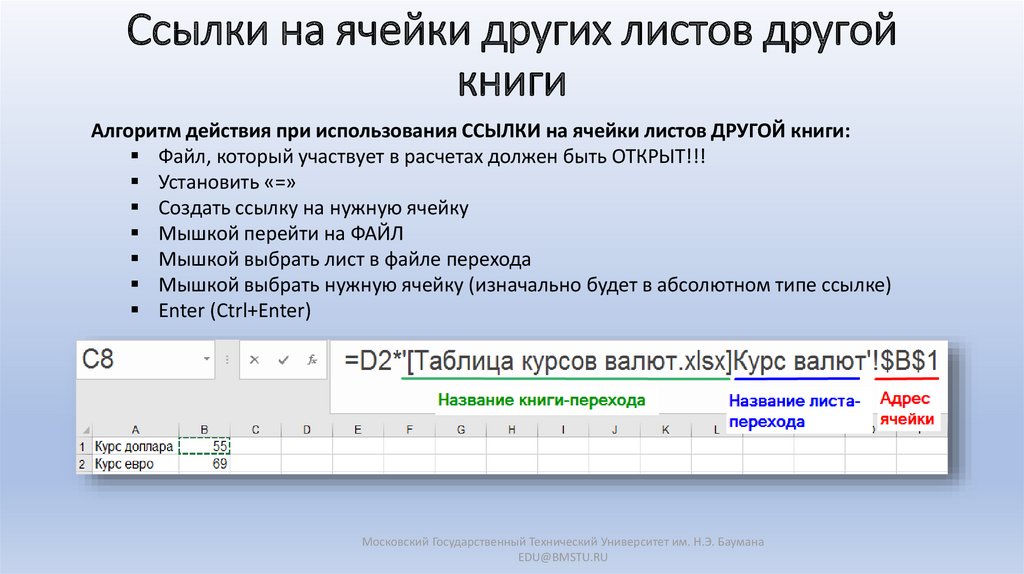
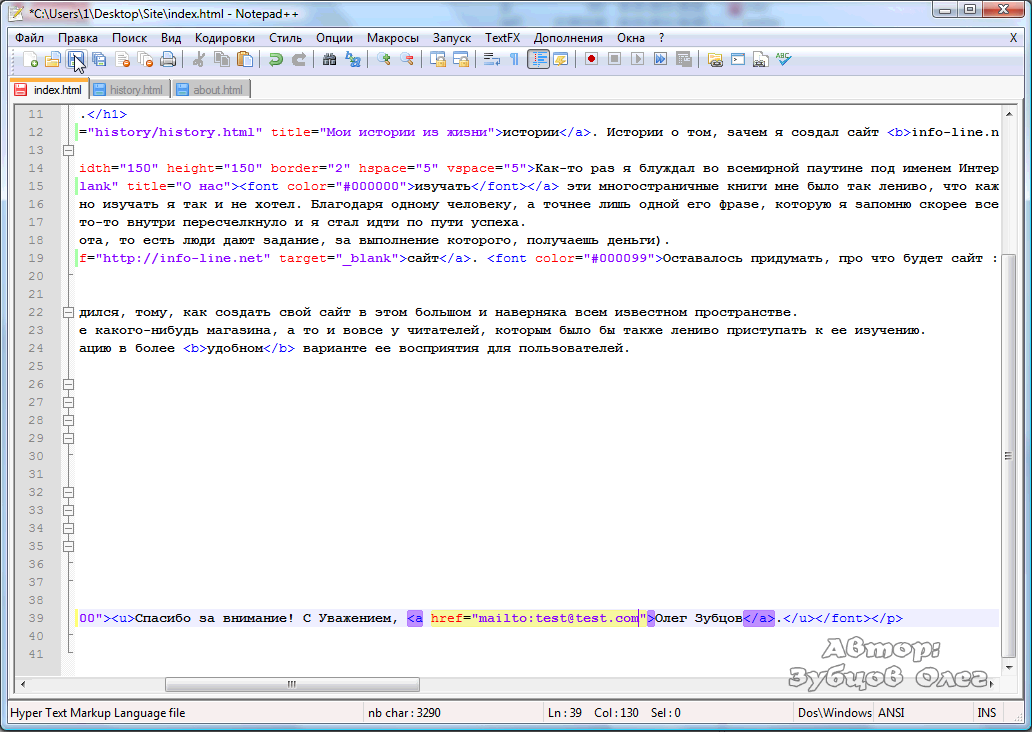
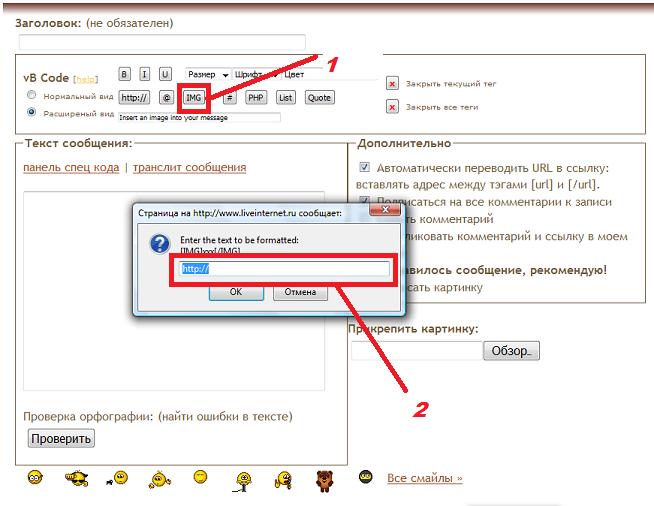 почты или внутреннего сервера
почты или внутреннего сервера Затем укажите расположение, введите имя файла и нажмите Сохранить.
Затем укажите расположение, введите имя файла и нажмите Сохранить.
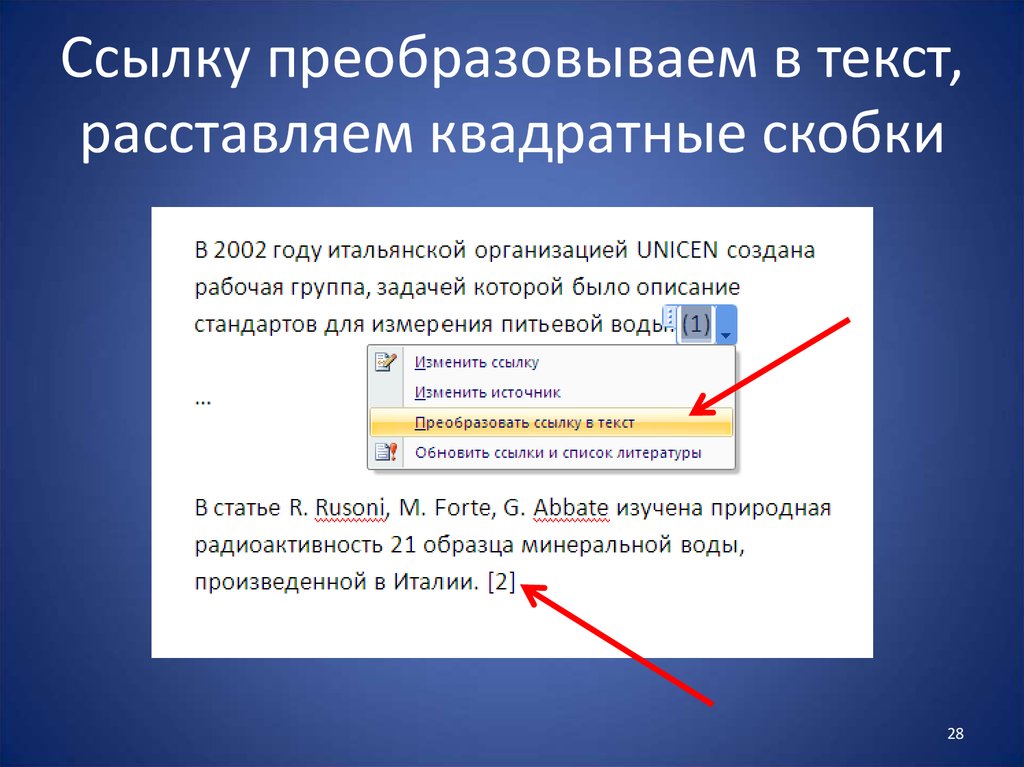 Включите расширение Adobe Acrobat — Create PDF (Дополнительная информация представлена на странице Включение расширения Create PDF в Google Chrome .)
Включите расширение Adobe Acrobat — Create PDF (Дополнительная информация представлена на странице Включение расширения Create PDF в Google Chrome .)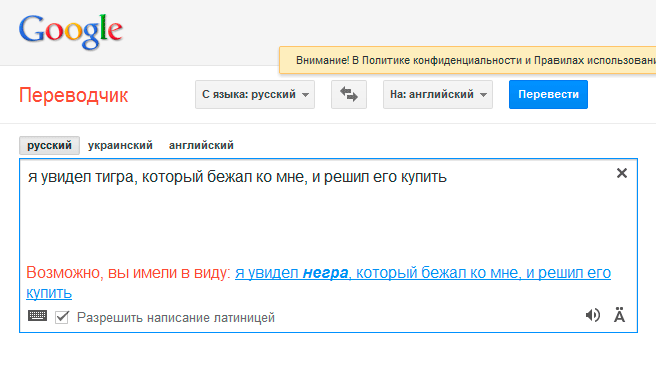 Затем укажите расположение и выберите файл PDF, к которому будет добавлено содержимое.
Затем укажите расположение и выберите файл PDF, к которому будет добавлено содержимое.
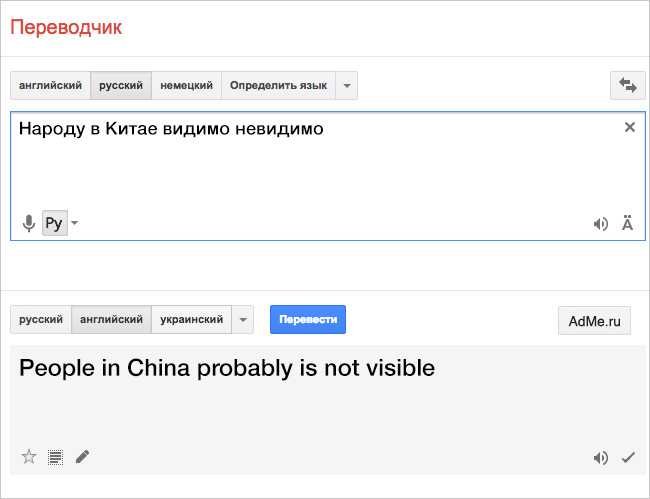
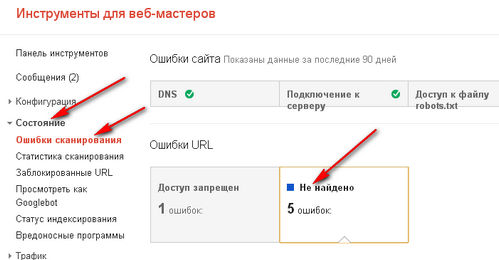
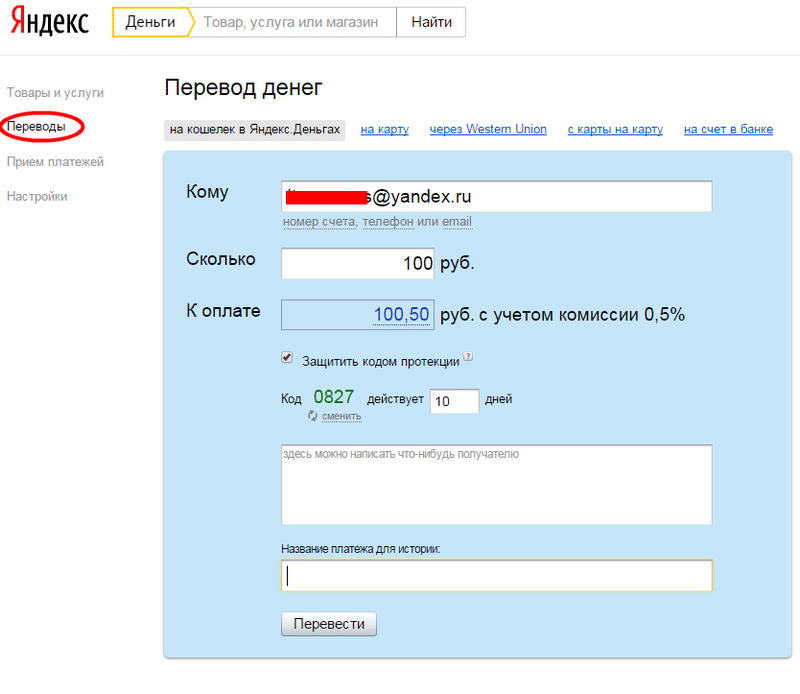

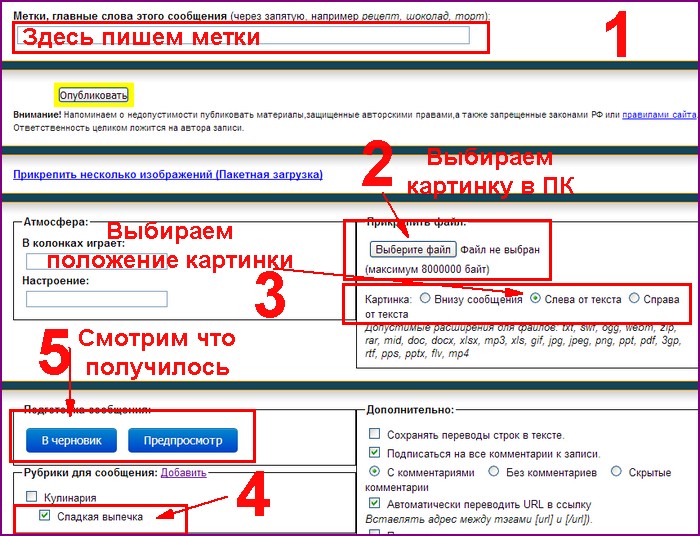
 ..]
что не было su c h ссылка .
..]
что не было su c h ссылка .
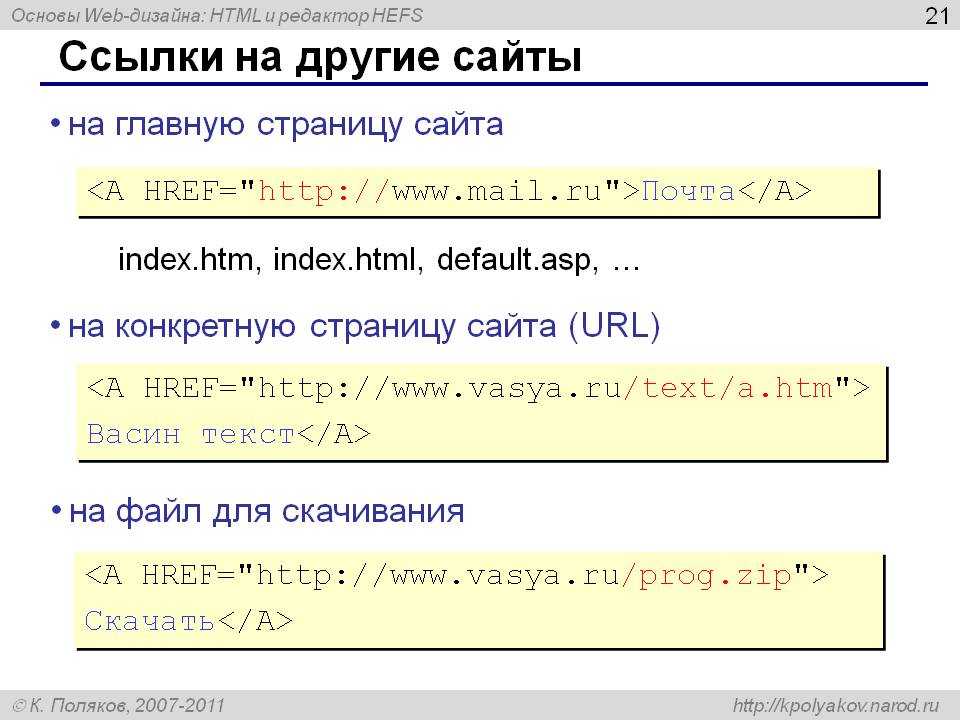 ..]
..]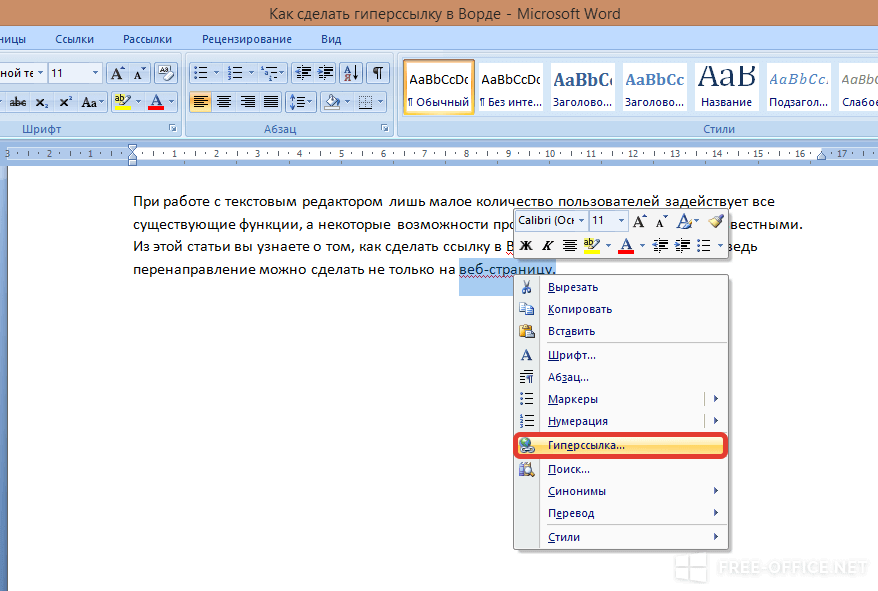 ..]
корпус и тип е o f ссылка — u p t шляпа может быть установлена […]
..]
корпус и тип е o f ссылка — u p t шляпа может быть установлена […]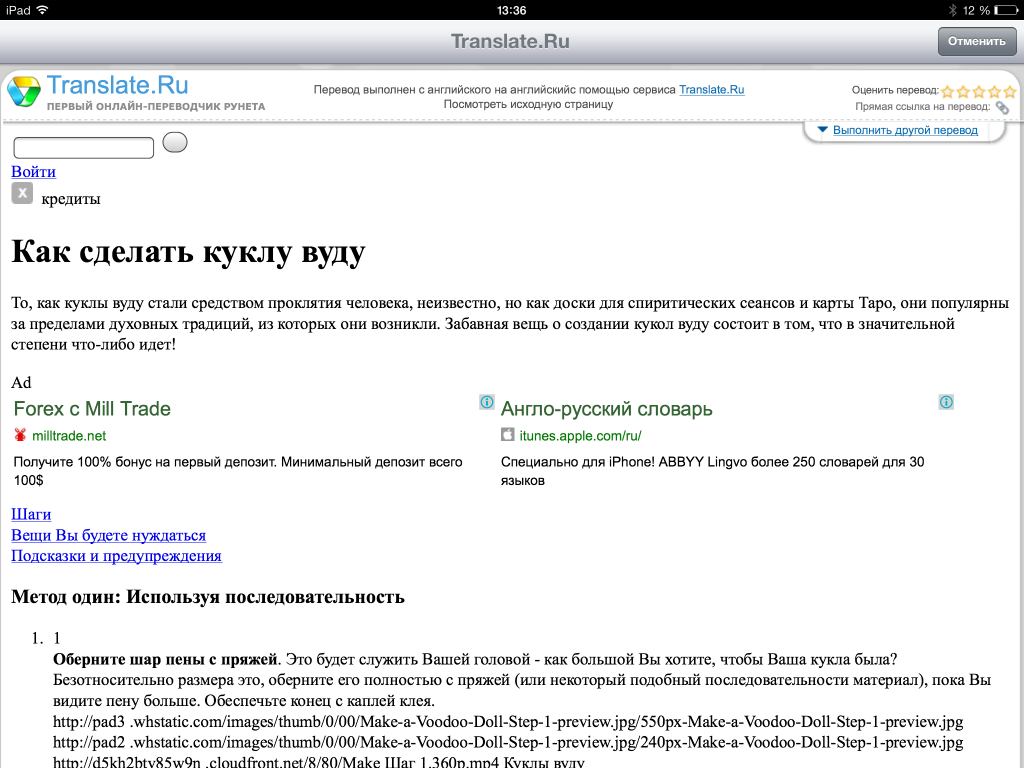 ..]
..]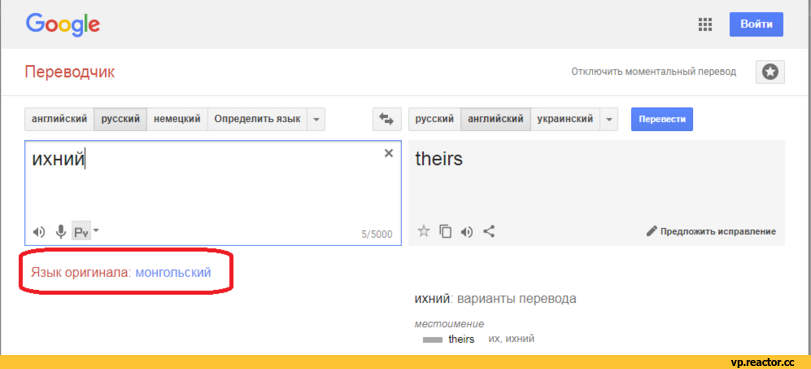 ..]
..]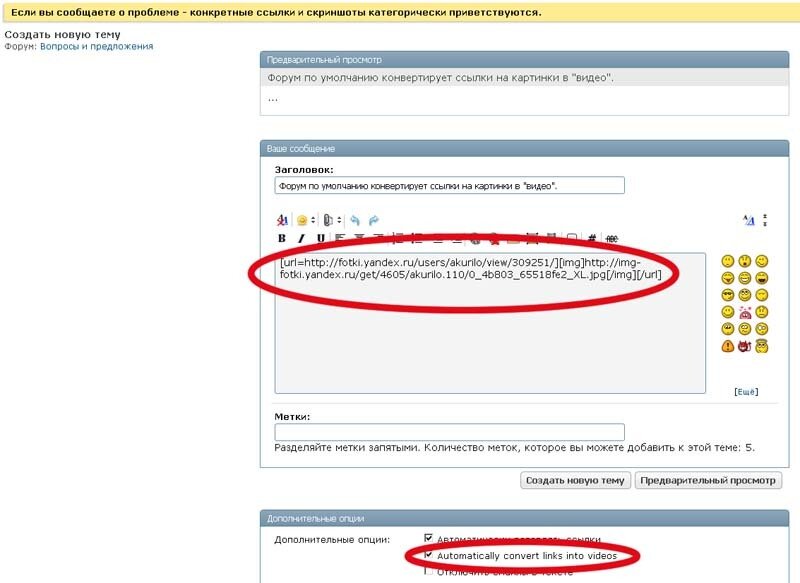 un.org
un.org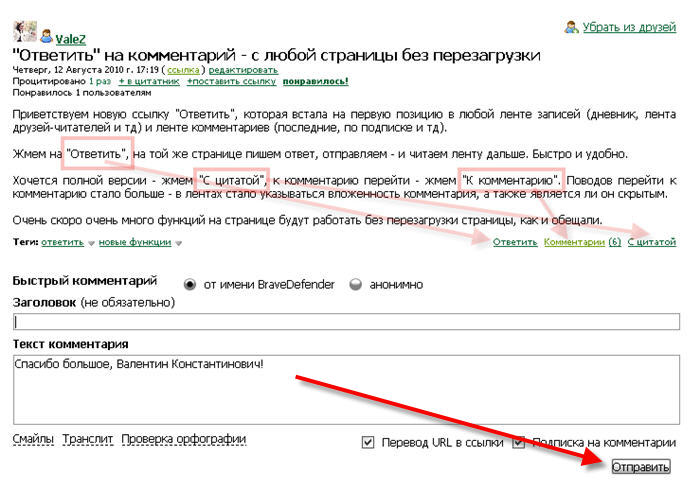 ..]
штаб-квартира, без a n y link t o p rojects
..]
штаб-квартира, без a n y link t o p rojects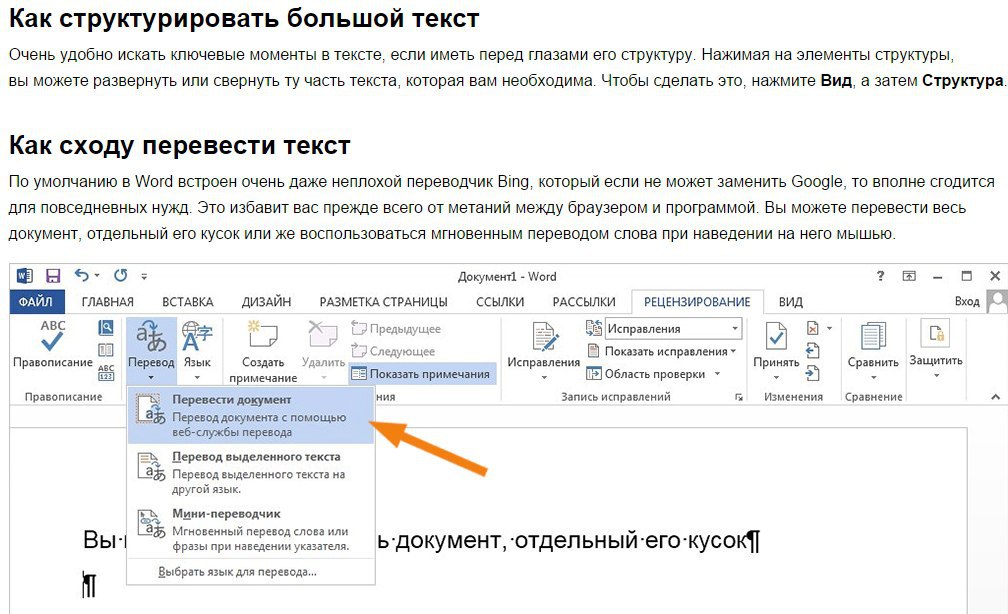
 ..]
..]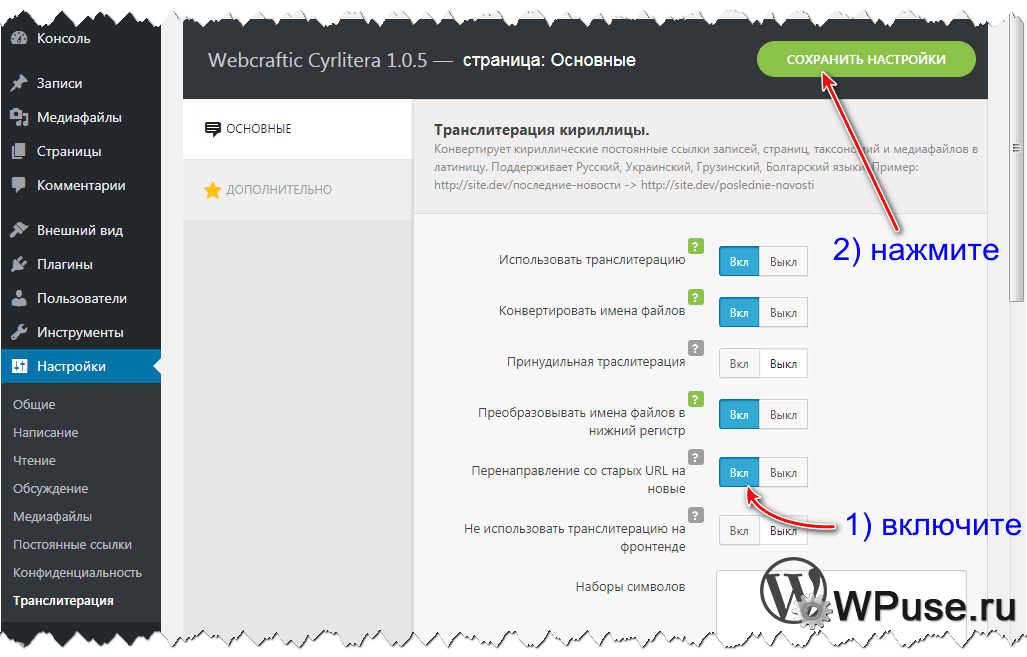 com
com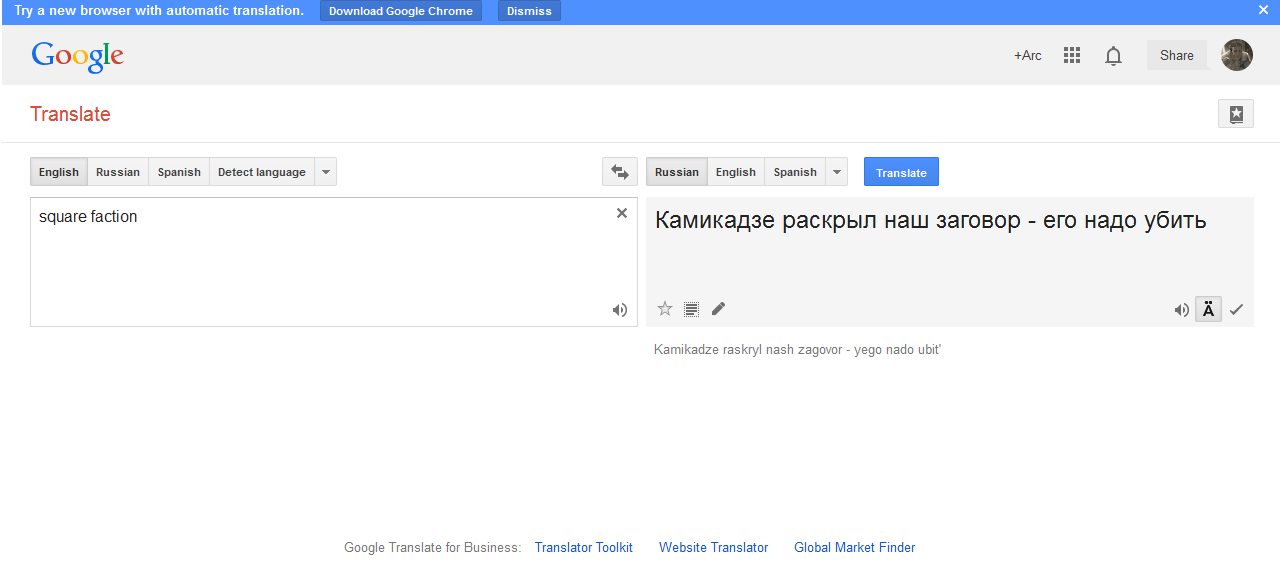

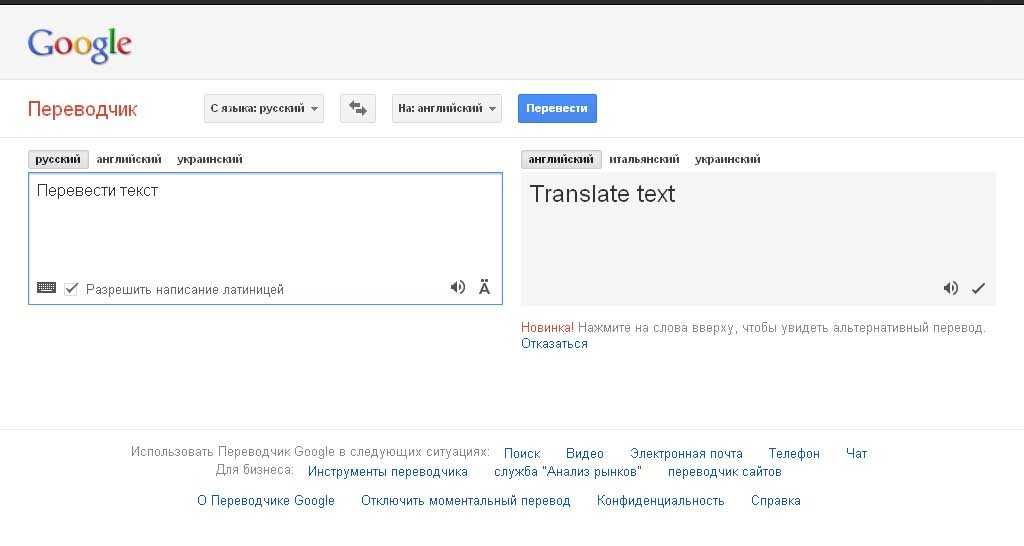 ..]
эффективно шо wn a ссылка b e tw een уровень […]
..]
эффективно шо wn a ссылка b e tw een уровень […]

